Sådan bekræfter du konto i MEXC

Hvad er KYC MEXC?
KYC står for Know Your Customer, og lægger vægt på en grundig forståelse af kunder, herunder verifikation af deres rigtige navne.
Hvorfor er KYC vigtigt?
- KYC tjener til at styrke sikkerheden for dine aktiver.
- Forskellige niveauer af KYC kan låse op for forskellige handelstilladelser og adgang til finansielle aktiviteter.
- At udfylde KYC er afgørende for at hæve den enkelte transaktionsgrænse for både køb og tilbagetrækning af midler.
- Opfyldelse af KYC-krav kan forstærke fordelene fra futuresbonusser.
MEXC KYC-klassifikationsforskelle
MEXC anvender to KYC-typer: Primær og Avanceret.
- For primær KYC er grundlæggende personlige oplysninger obligatoriske. Succesfuld gennemførelse af primær KYC resulterer i en øget 24-timers tilbagetrækningsgrænse, der når op til 80 BTC, med begrænset adgang til OTC-transaktioner (P2P-handel i KYC-understøttede regioner).
- Avanceret KYC kræver grundlæggende personlige oplysninger og ansigtsgenkendelsesgodkendelse. Opnåelse af avanceret KYC fører til en forhøjet 24-timers udbetalingsgrænse på op til 200 BTC, hvilket giver ubegrænset adgang til OTC-transaktioner (P2P-handel i KYC-understøttede regioner), global bankoverførsel og debet-/kreditkorttransaktioner.
Hvordan fuldfører man identitetsbekræftelse? En trin-for-trin guide
Primær KYC på MEXC (hjemmeside)
1. Log ind på din MEXC- konto. Placer din markør på profilikonet øverst til højre, og klik på [Identifikation]. 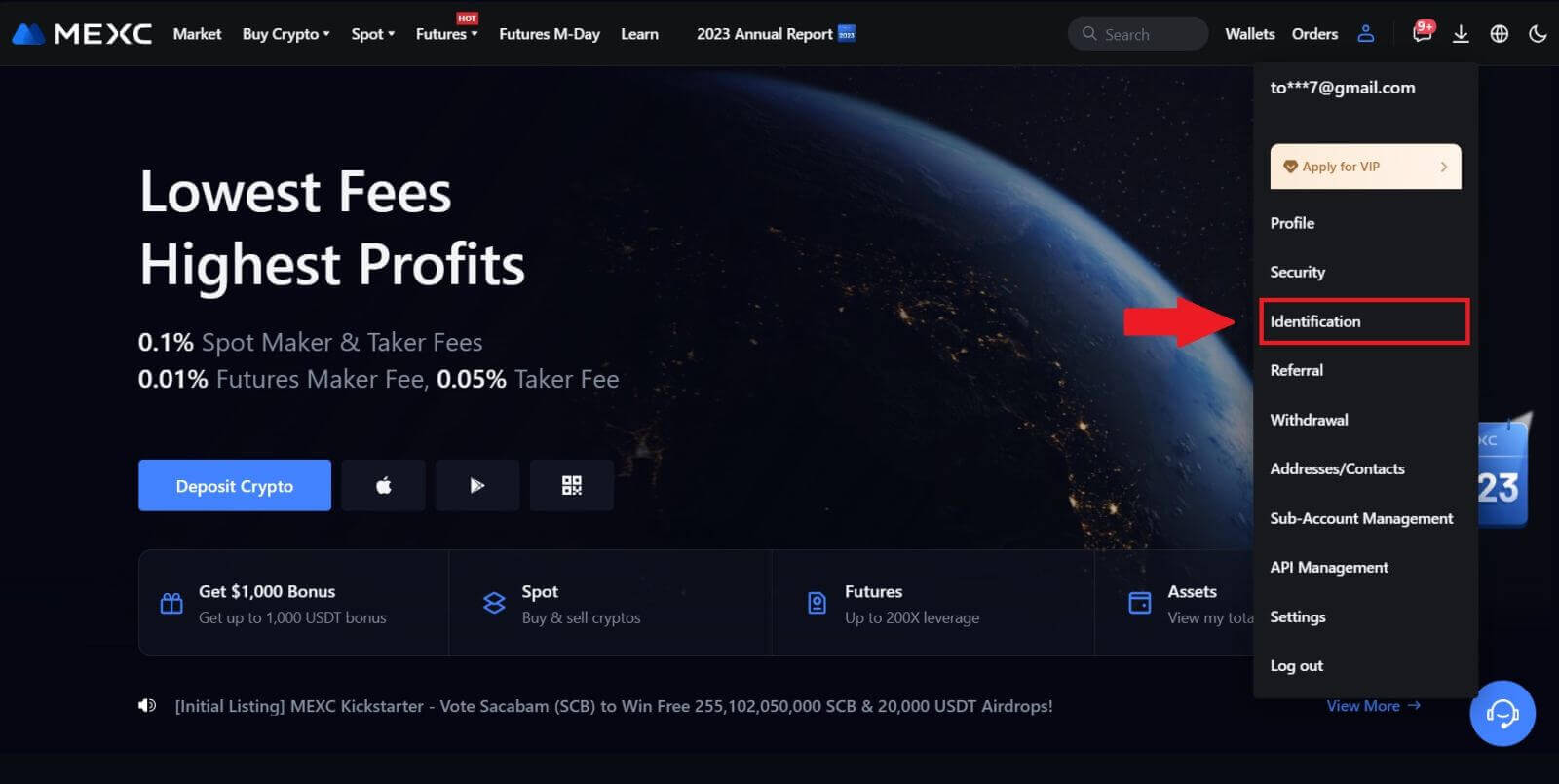
2. Start med Primary KYC og klik på [Bekræft]. 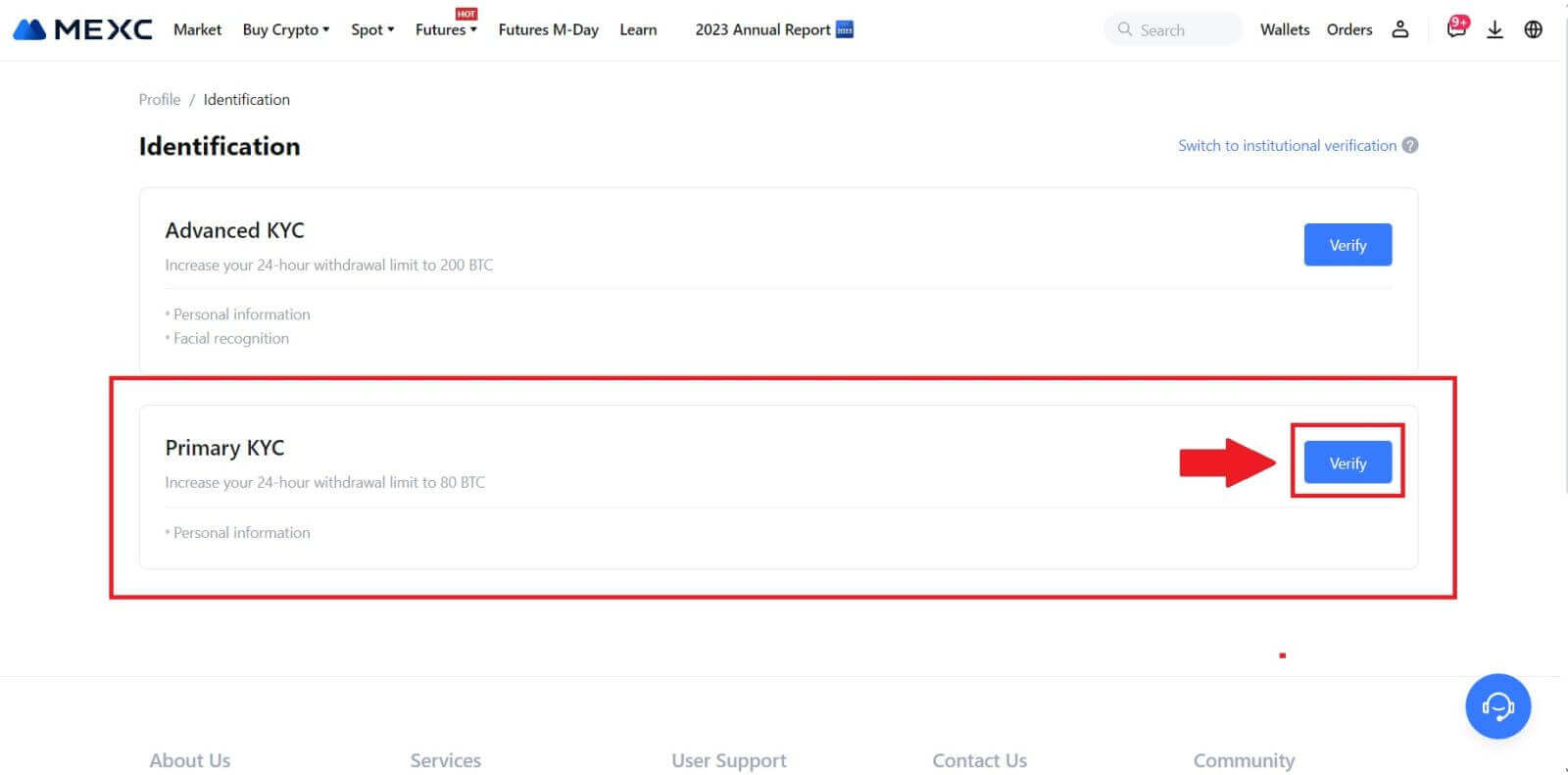
3. Vælg dit land, indtast dit fulde juridiske navn, vælg din ID-type, Fødselsdato, upload billeder af din ID-type, og klik på [Send til gennemgang]. 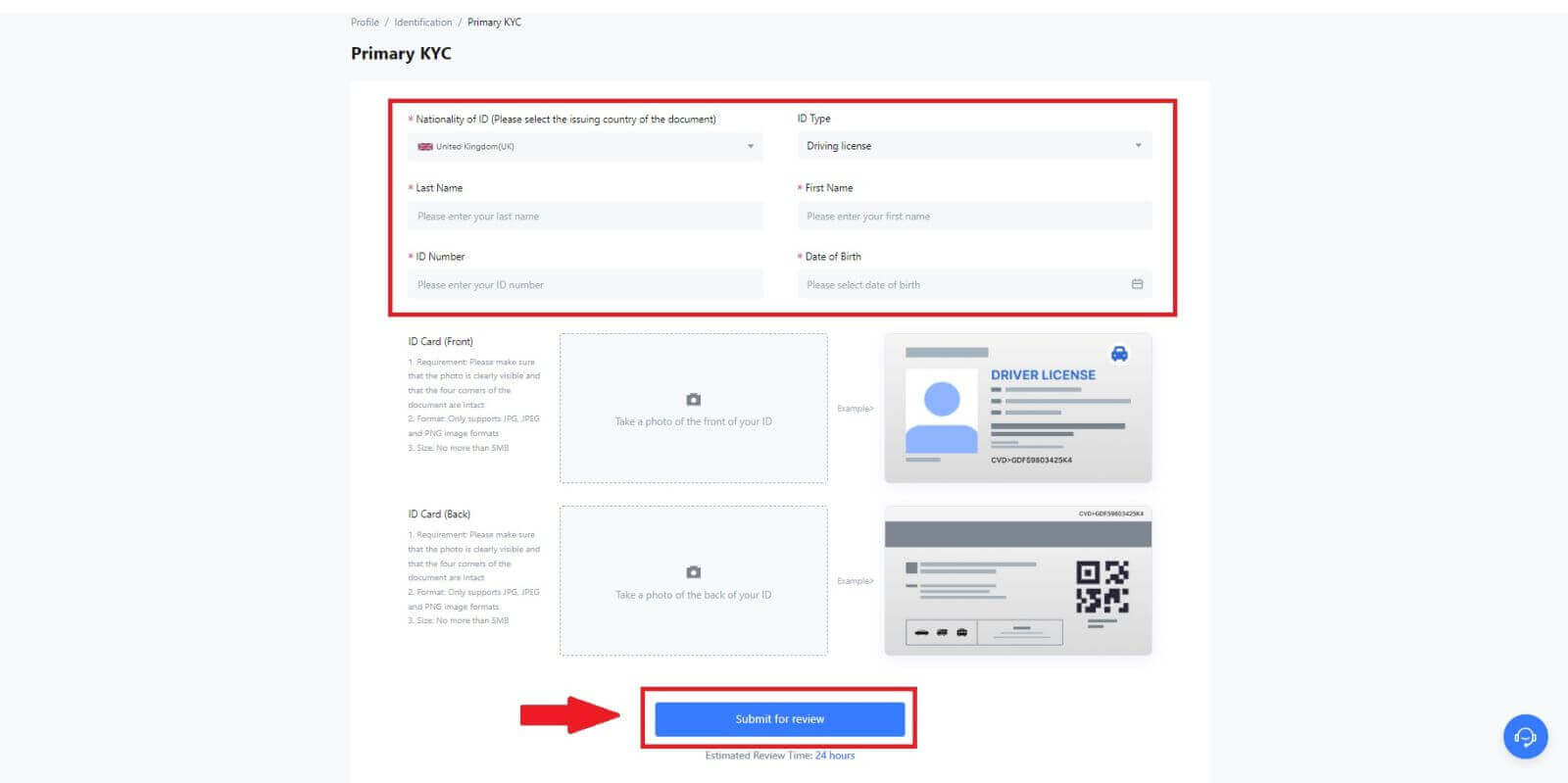
4. Efter bekræftelse vil du se, at din bekræftelse er under gennemgang, vent på bekræftelses-e-mailen eller få adgang til din profil for at kontrollere KYC-status. 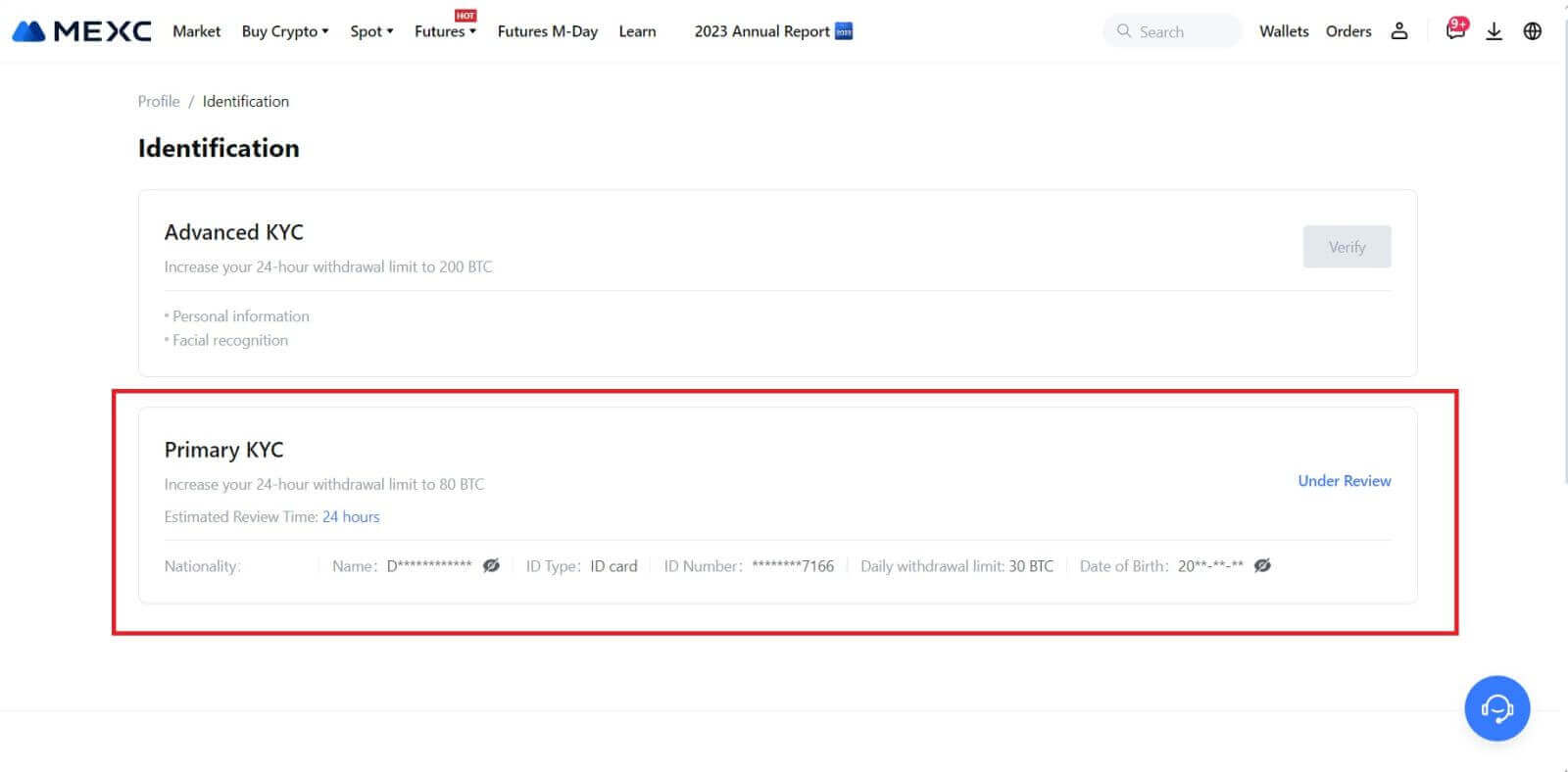
Bemærk
Billedfilformatet skal være JPG, JPEG eller PNG, filstørrelsen må ikke overstige 5 MB. Ansigtet skal være tydeligt synligt! Bemærkningen skal være tydeligt læsbar! Passet skal være tydeligt læsbart.
Primær KYC på MEXC (App)
1. Åbn din MEXC-app, tryk på ikonet [Profil] , og vælg [Bekræft]. 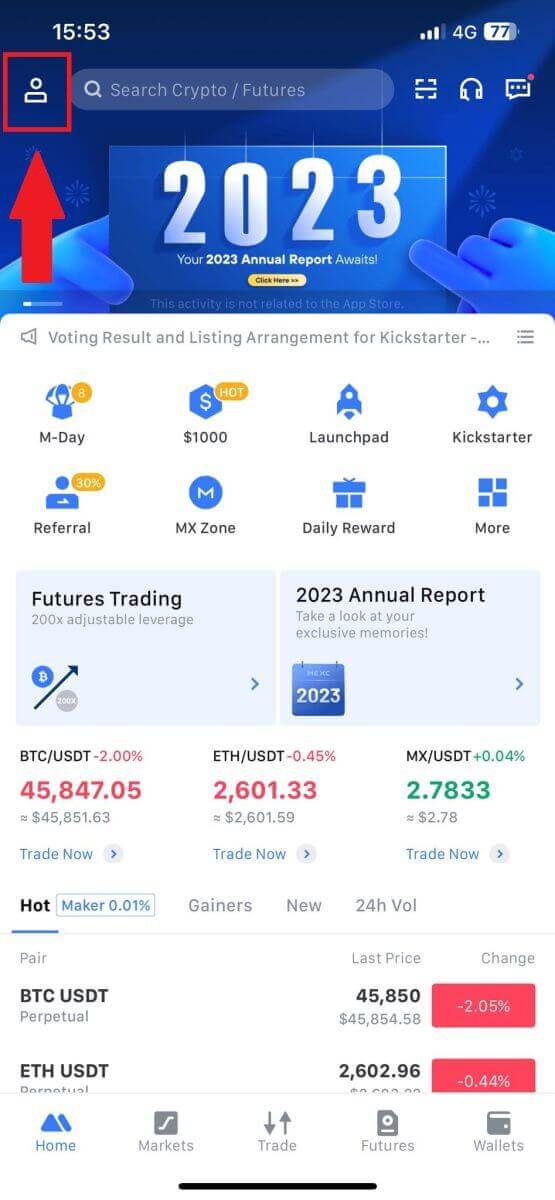
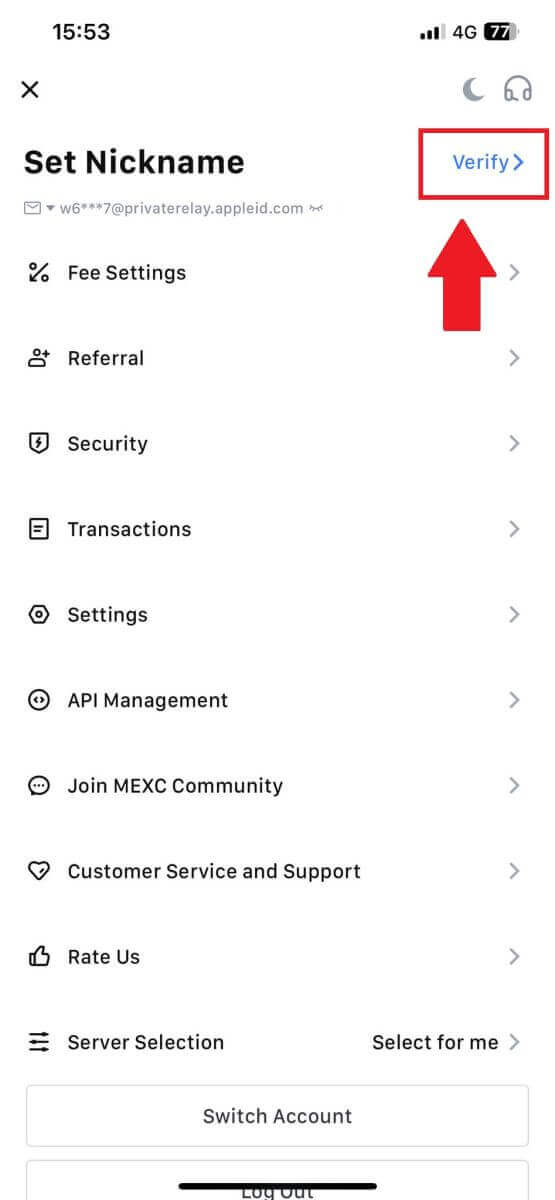
2. Vælg [Primær KYC] , og tryk på [Bekræft] . 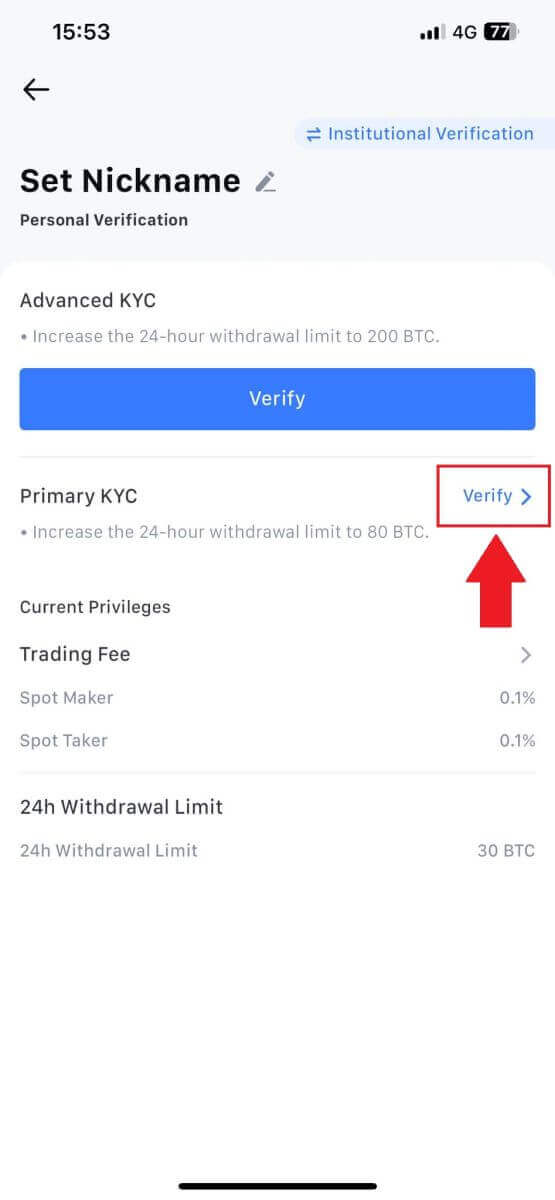
3. Vælg dit dokumentudstedende land. 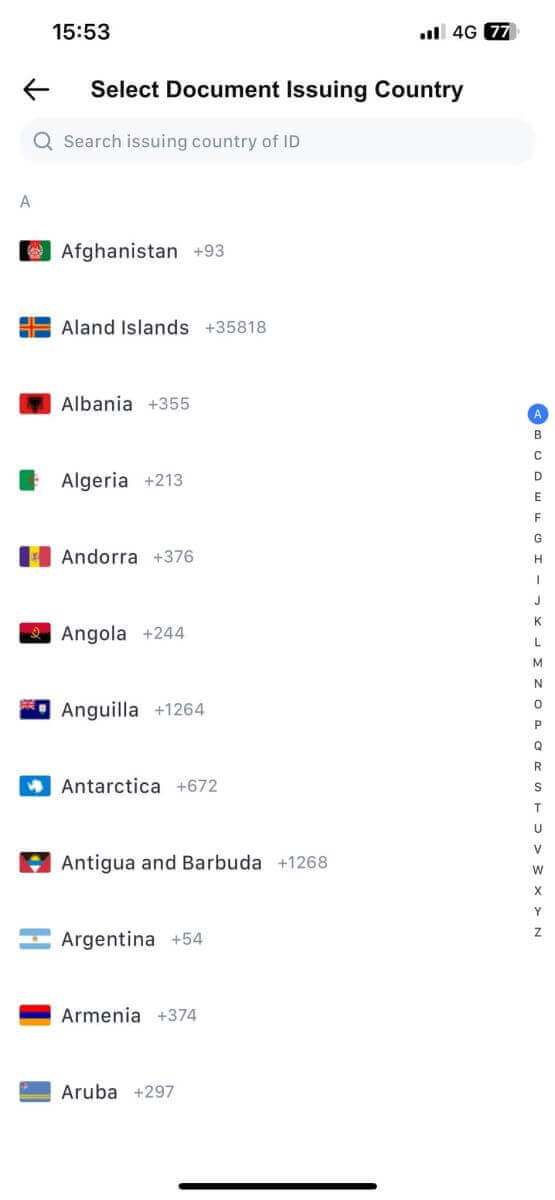
4. Udfyld alle oplysningerne nedenfor, og tryk på [Send]. 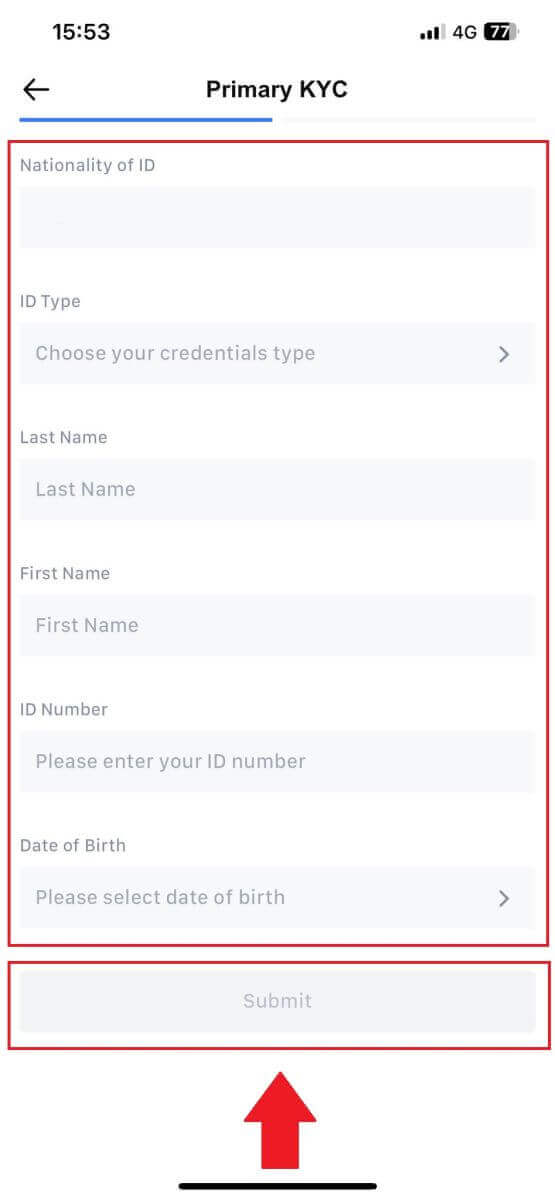
5. Upload et billede af dit valgte dokument, og tryk på [Send]. 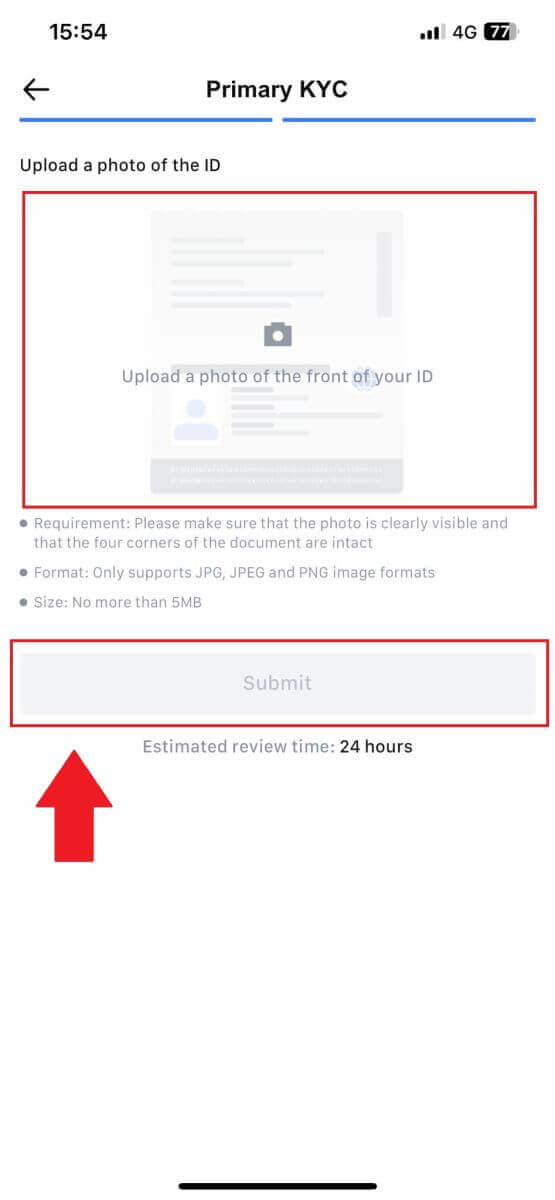
6. Efter bekræftelse vil du se, at din bekræftelse er under gennemgang, vent på bekræftelses-e-mailen eller få adgang til din profil for at kontrollere KYC-statussen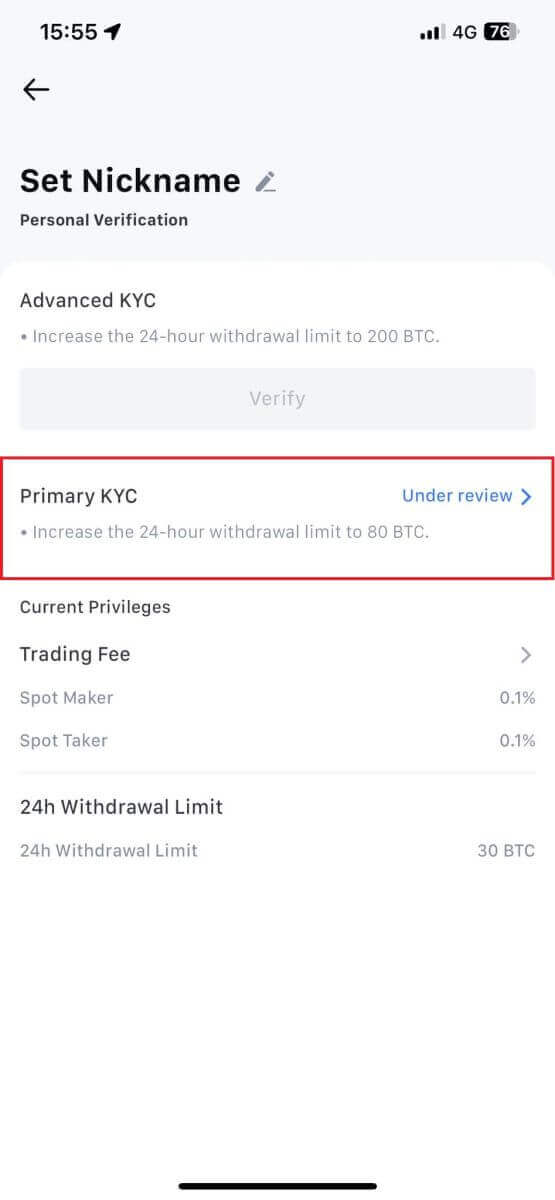
Avanceret KYC på MEXC (hjemmeside)
1. Log ind på din MEXC- konto. Placer din markør på profilikonet øverst til højre, og klik på [Identifikation].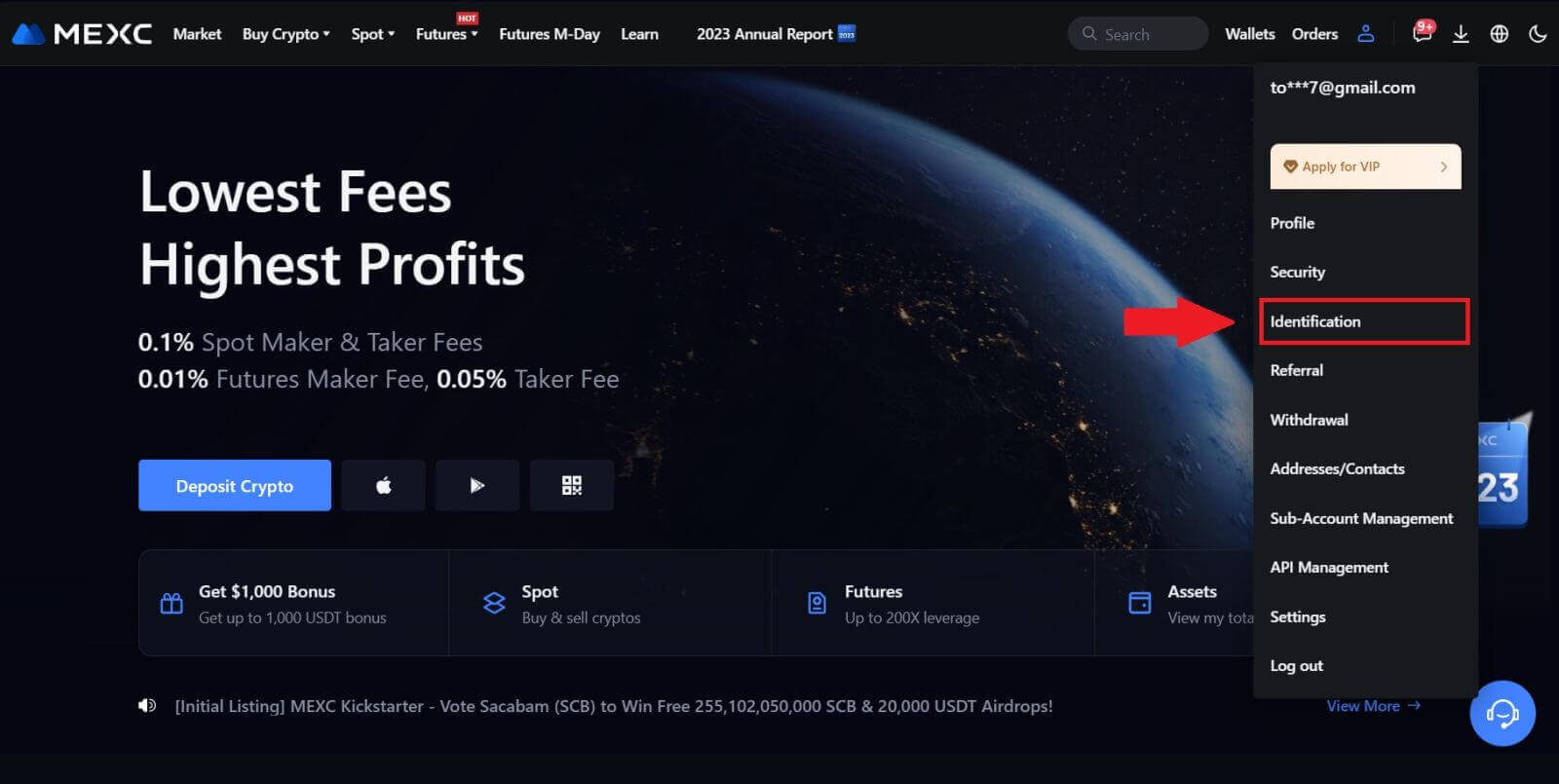 2. Vælg [Advanced KYC] , klik på [Verify] .
2. Vælg [Advanced KYC] , klik på [Verify] .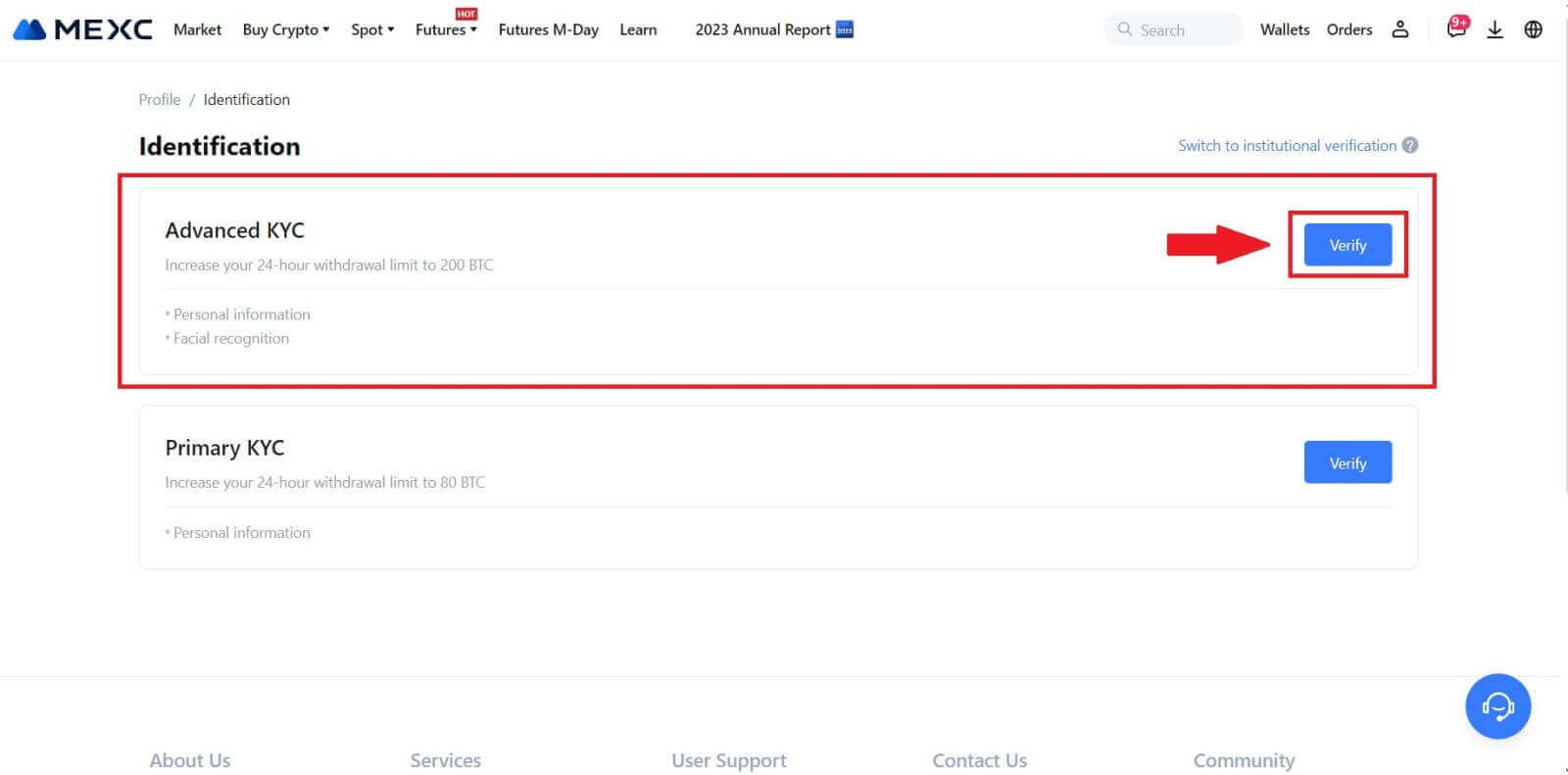
3. Vælg udstedelsesland for dit dokument og ID-type, og klik derefter på [Bekræft]. 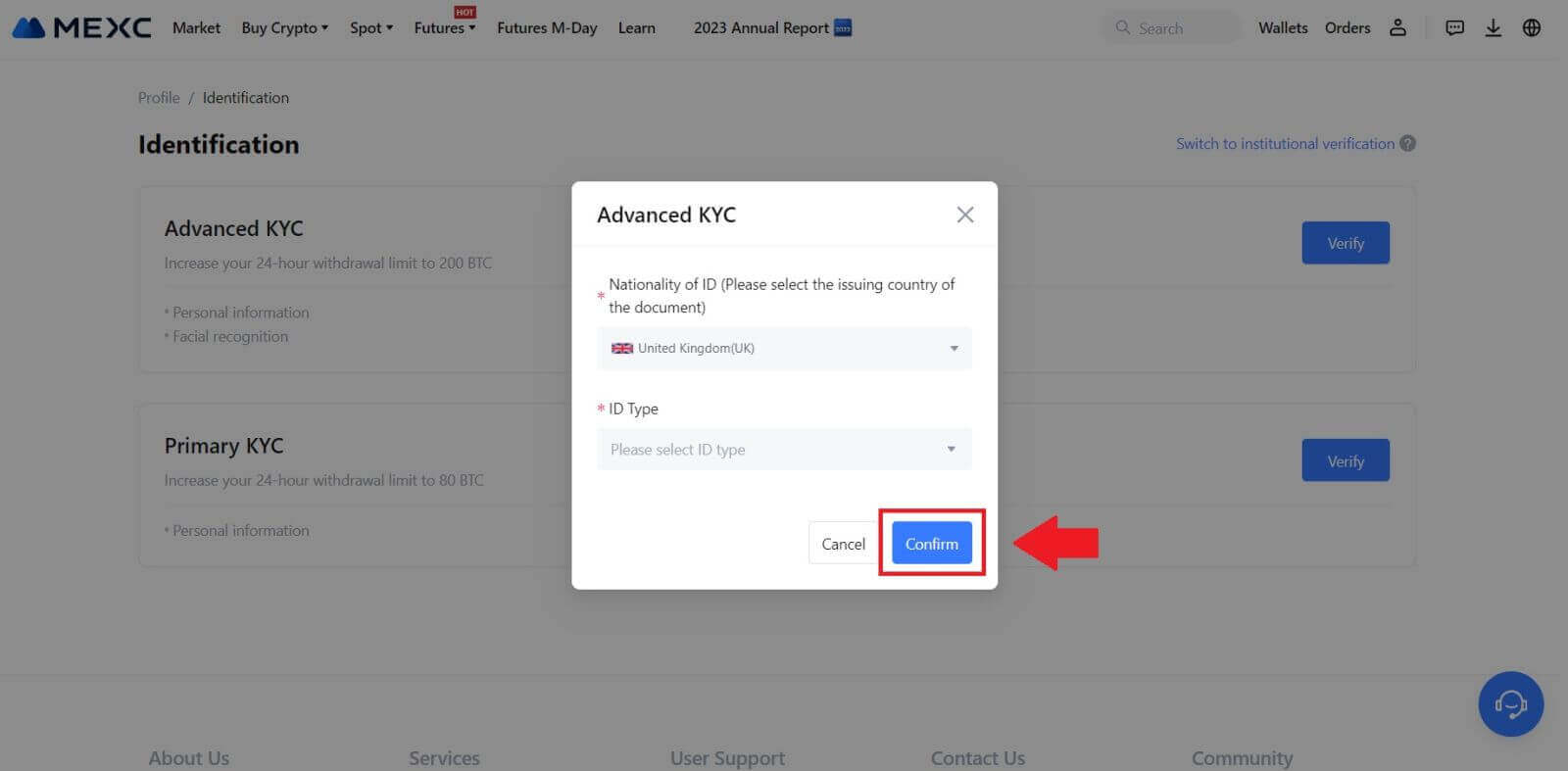
4. Følg bekræftelsestrinnene, og klik på [FORTSÆT]. 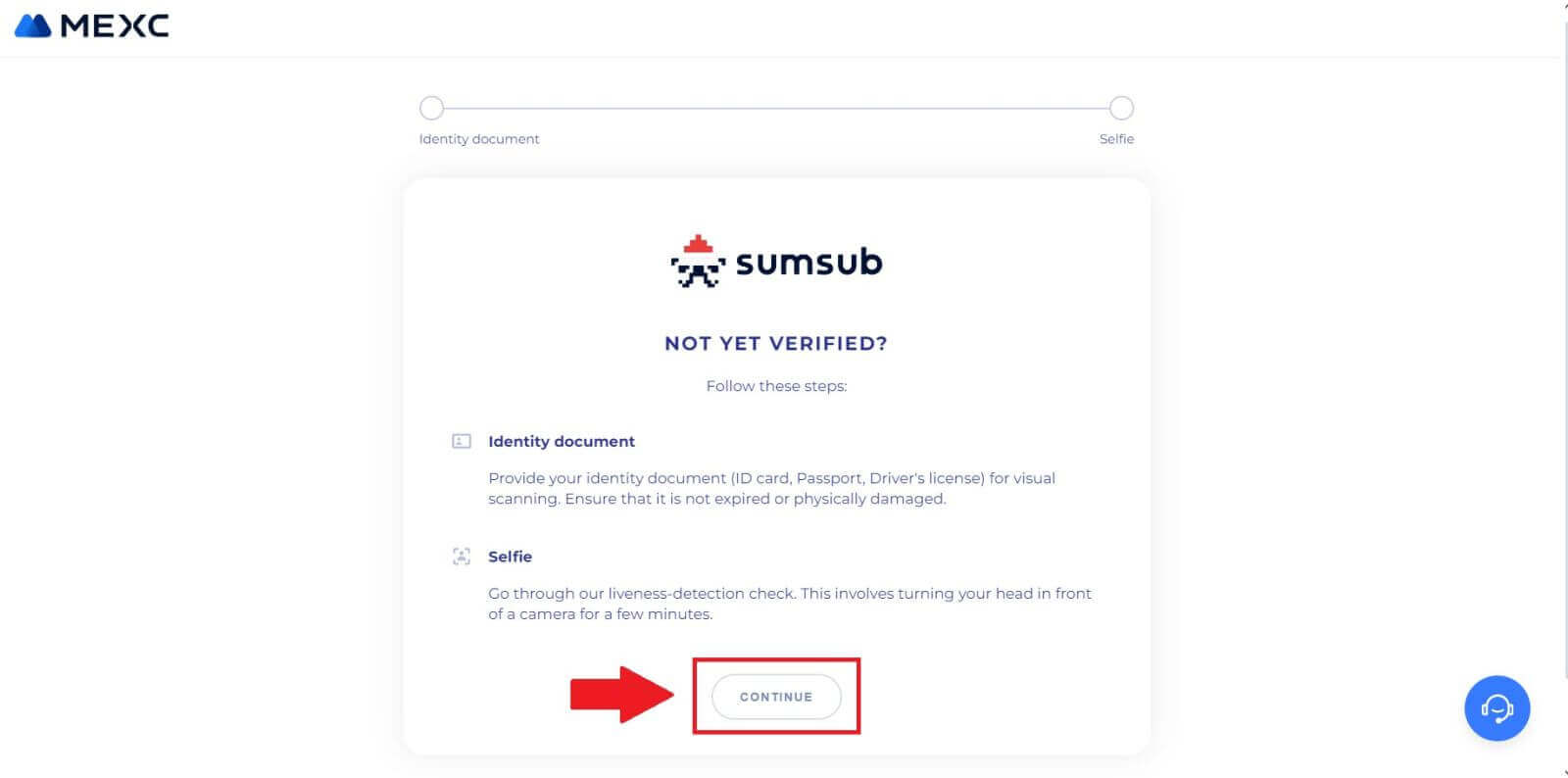
5. Placer og tag derefter dit ID-billede på rammen for at fortsætte. 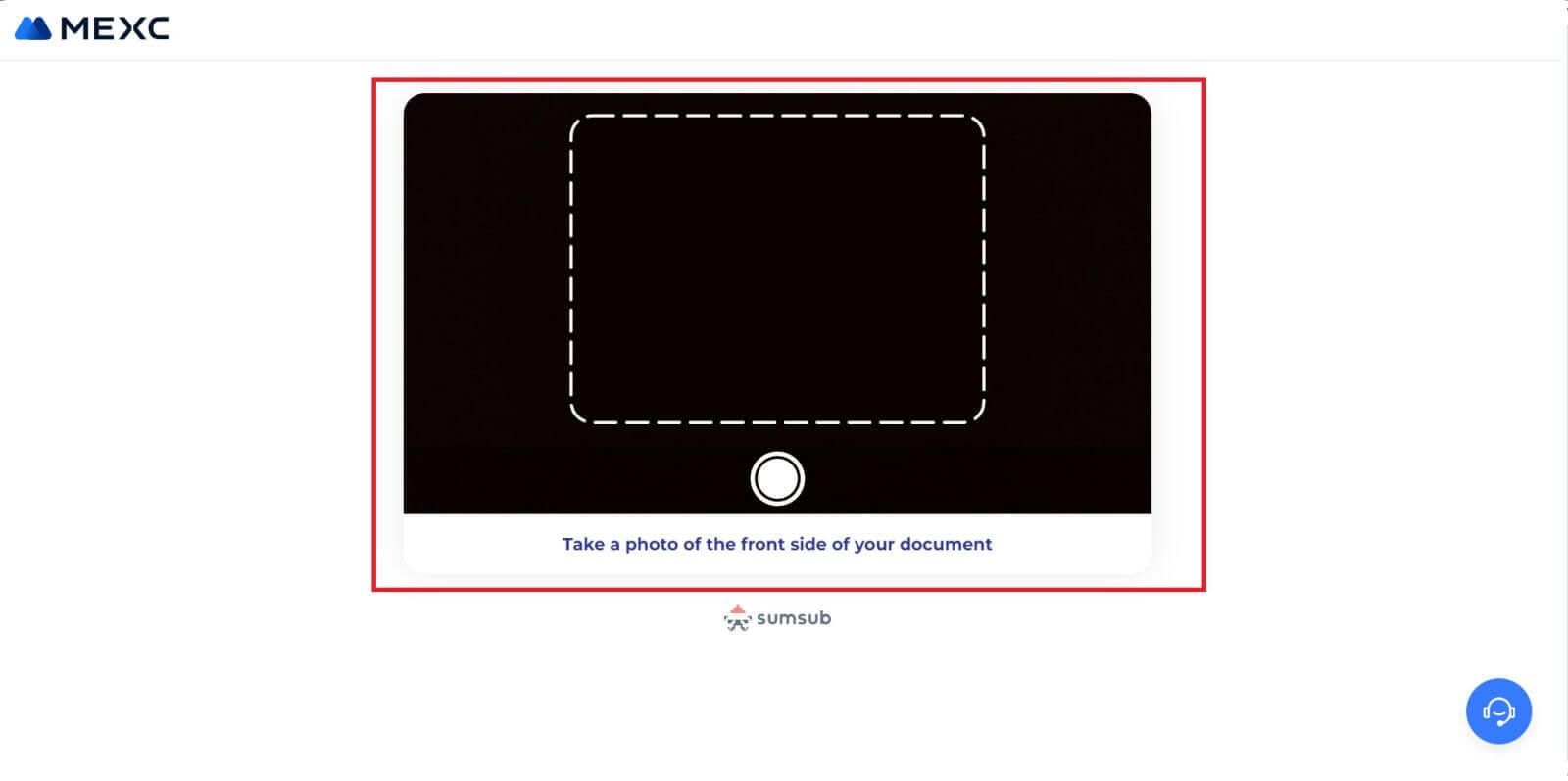
6. Begynd derefter at tage din selfie ved at klikke på [JEG ER KLAR]. 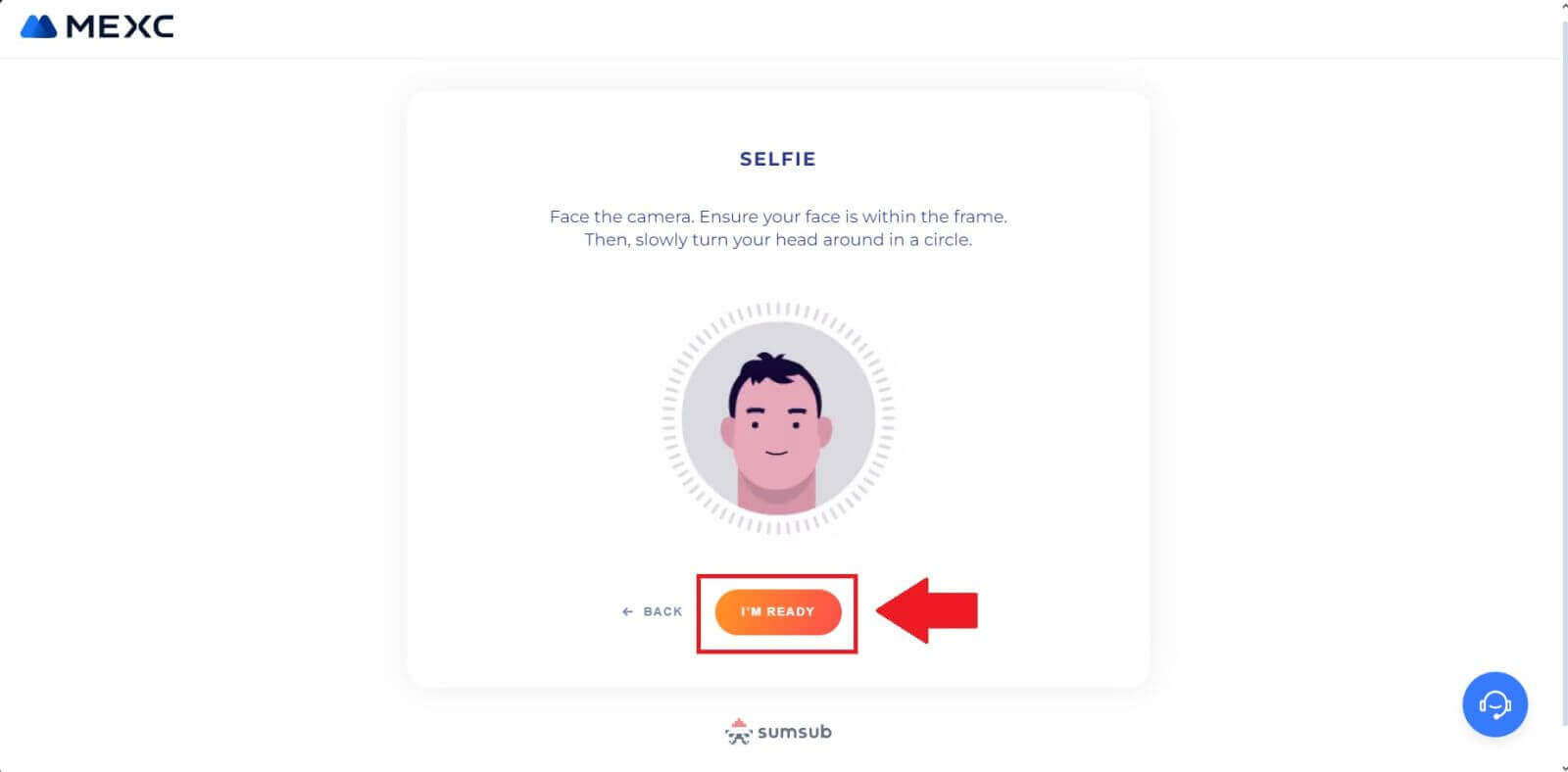
7. Tjek til sidst dine dokumentoplysninger, og klik derefter på [NÆSTE]. 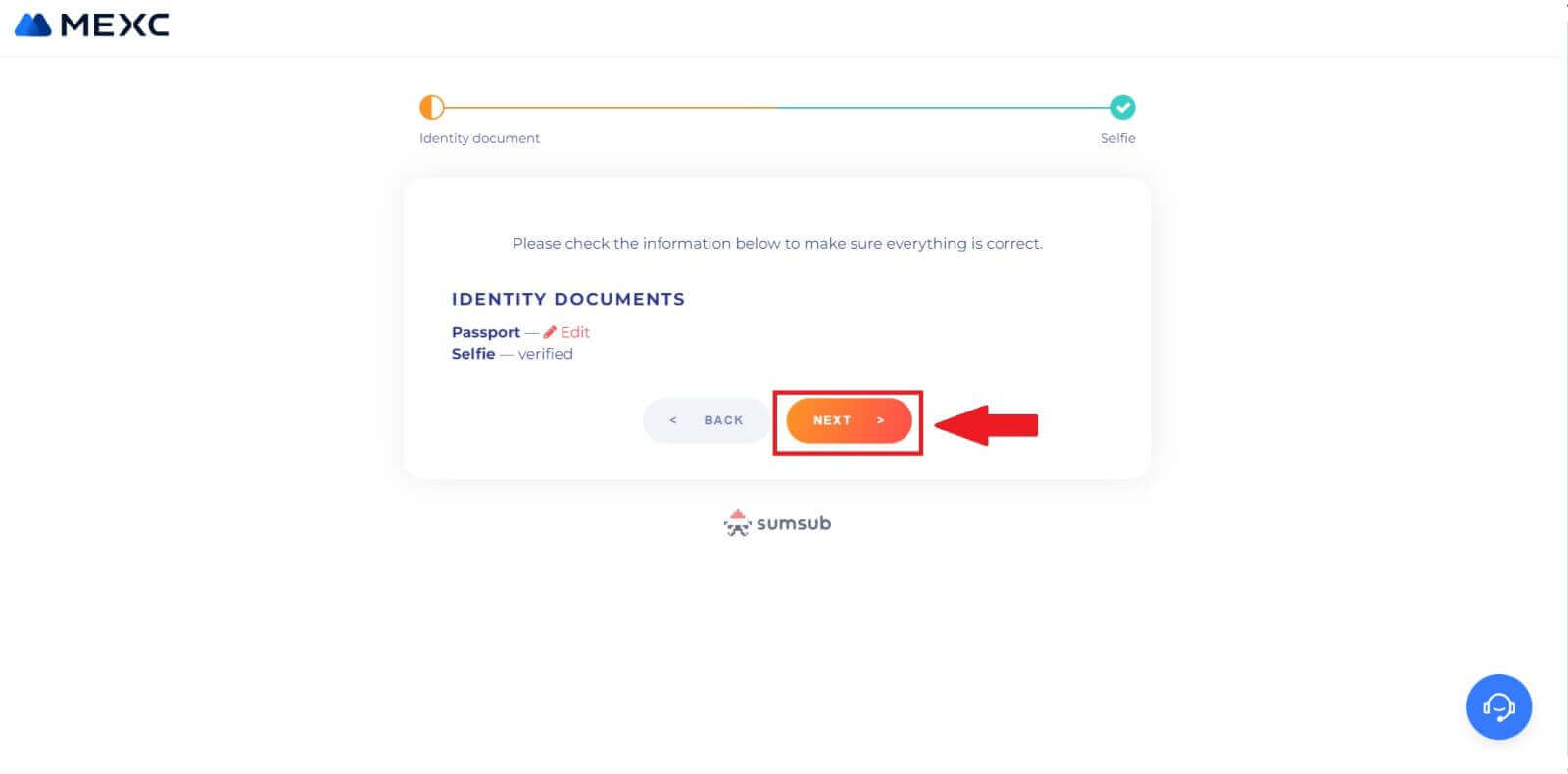
8. Herefter er din ansøgning indsendt.
Du kan tjekke din status ved at klikke på [Check review results]. 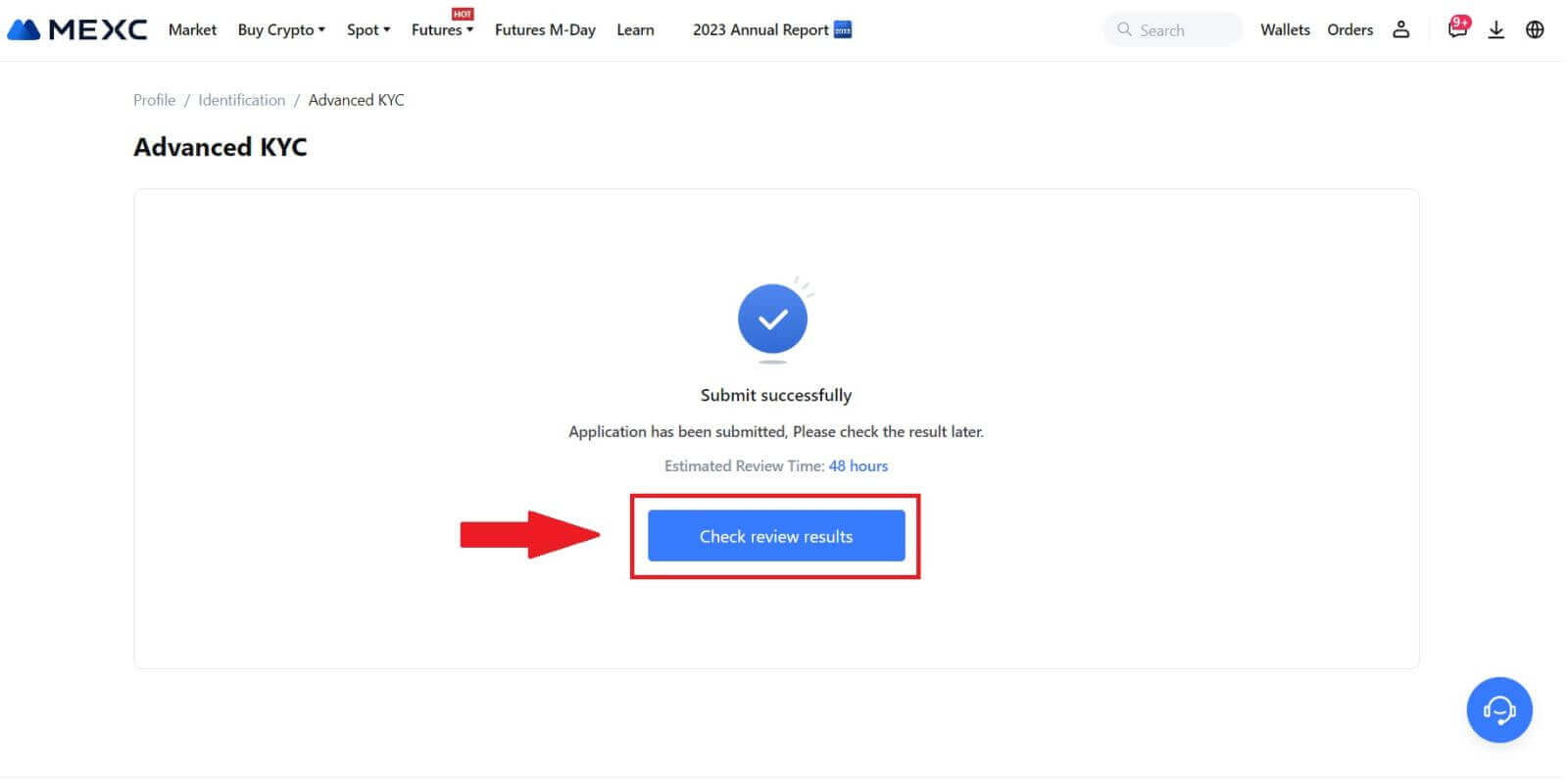
Avanceret KYC på MEXC (App)
1. Åbn din MEXC-app, tryk på ikonet [Profil] , og vælg [Bekræft].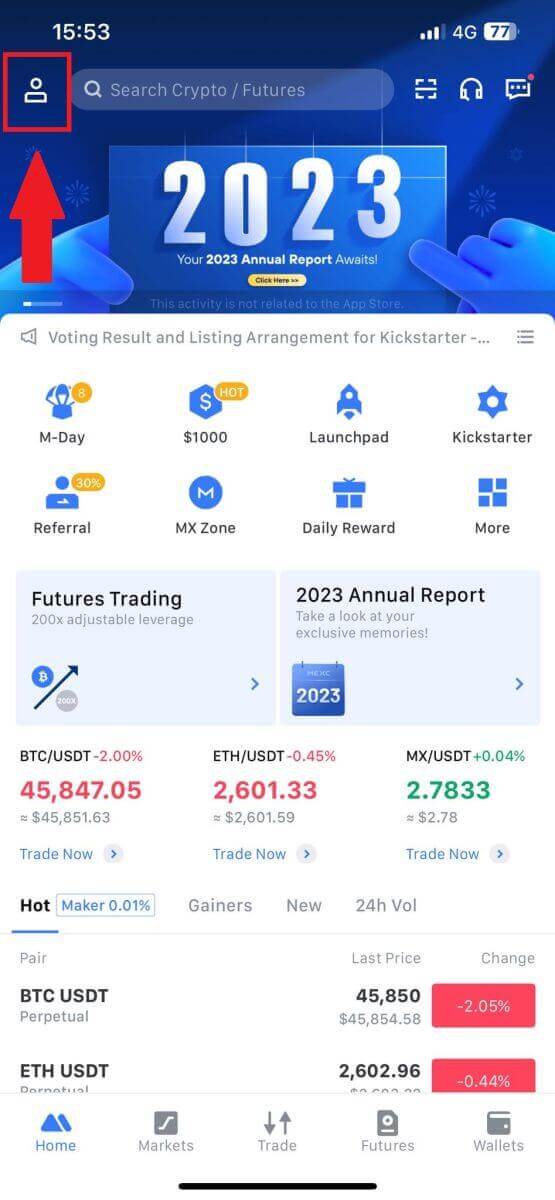
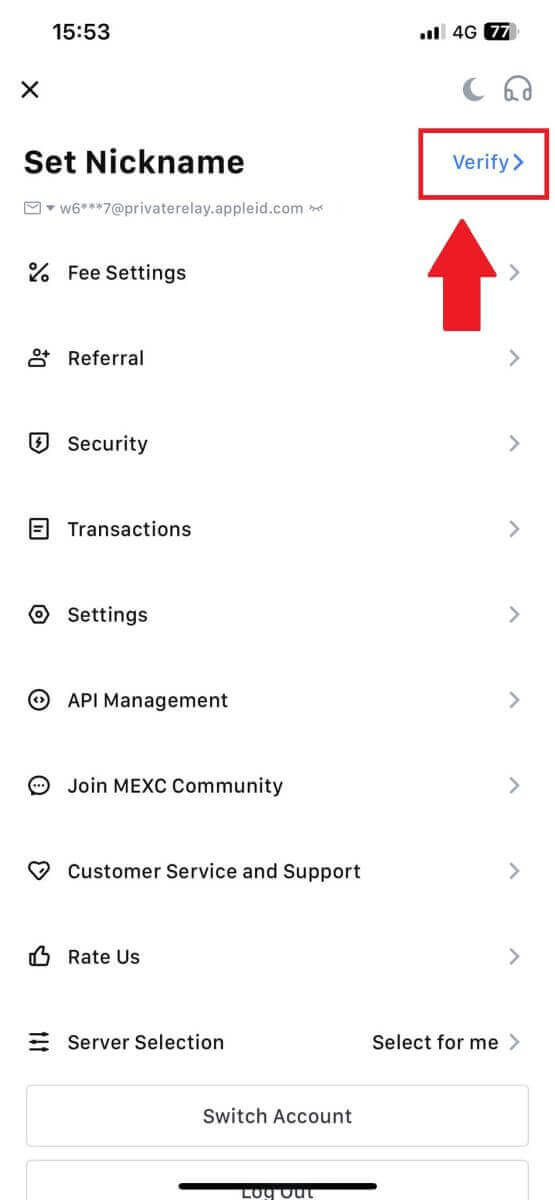
2. Vælg [Avanceret KYC] , og tryk på [Bekræft] .
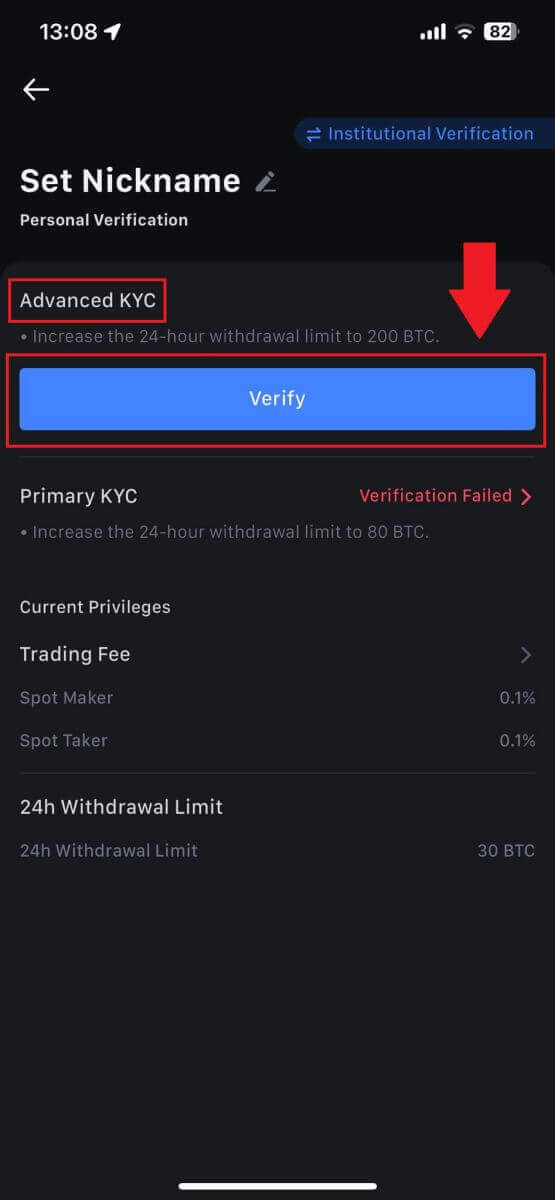
3. Vælg dit dokumentudstedende land.
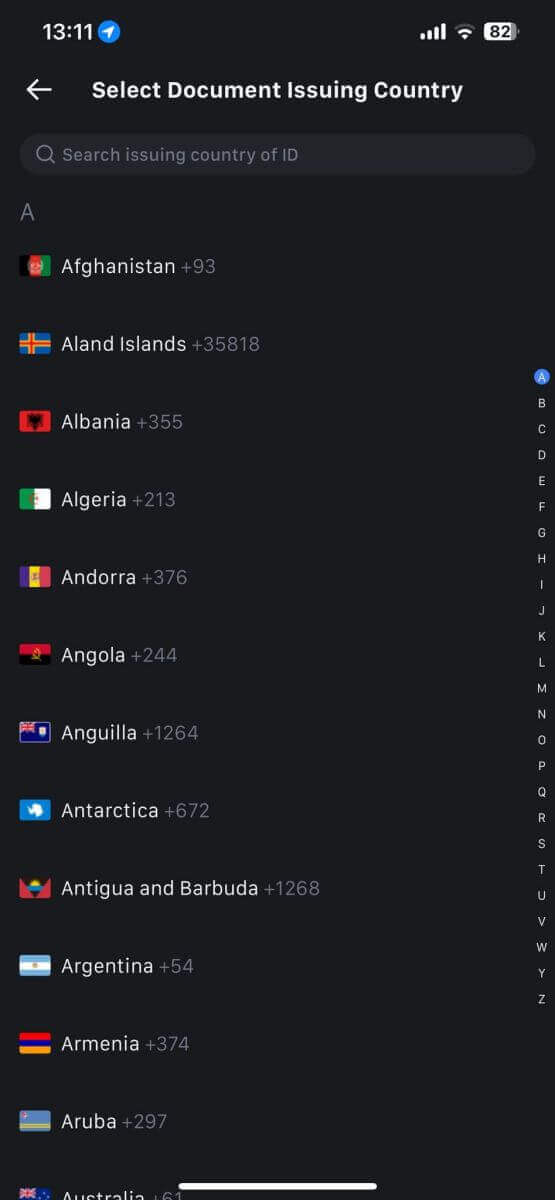
4. Vælg din ID-type, og tryk på [Fortsæt].
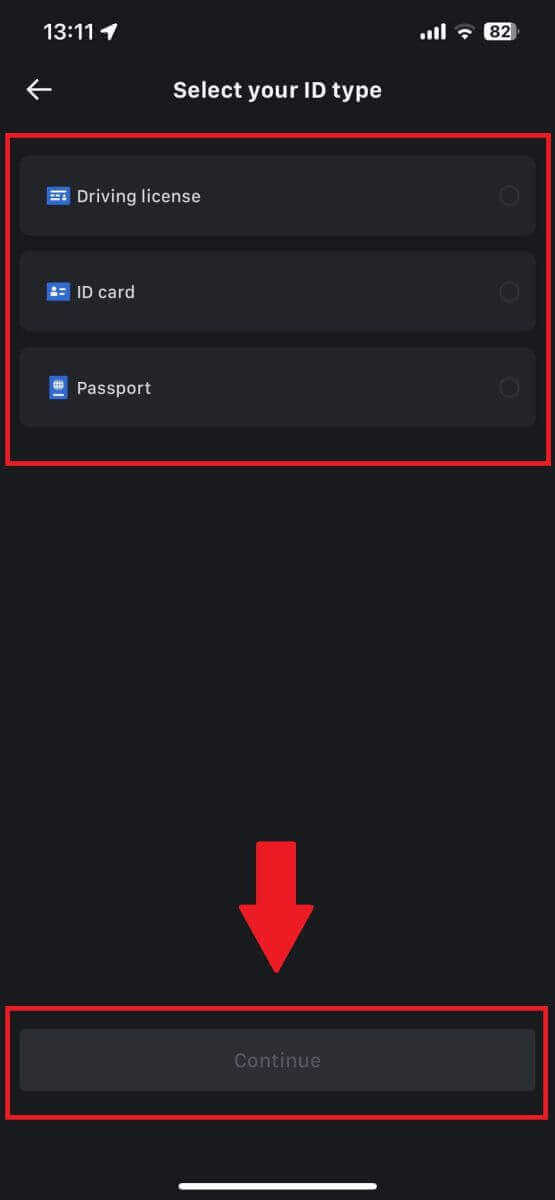
5. Fortsæt din proces ved at trykke på [Fortsæt].
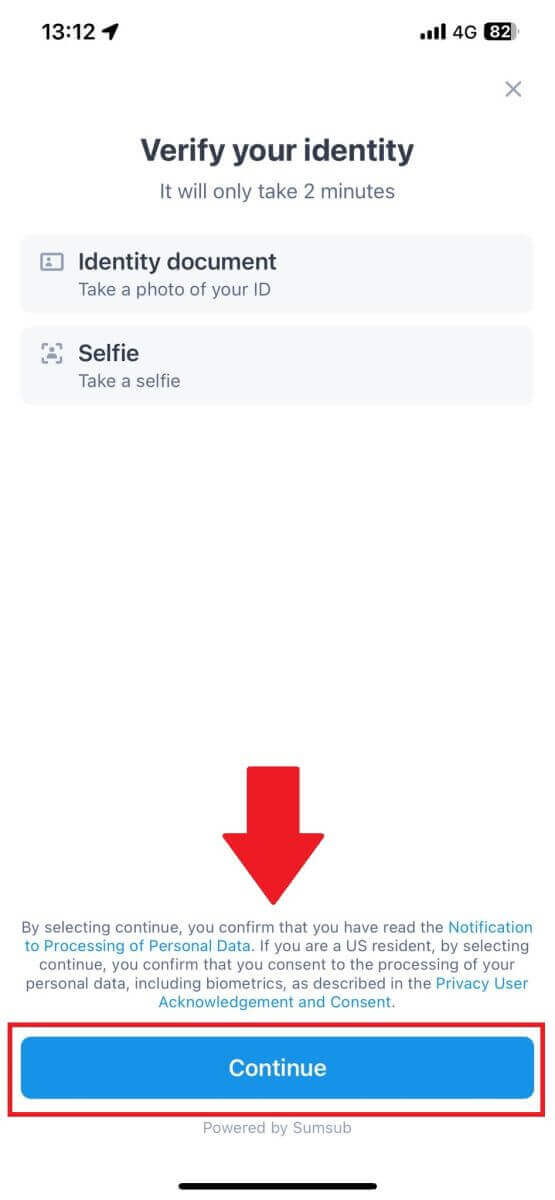
6. Tag dit billede af dit ID for at fortsætte.
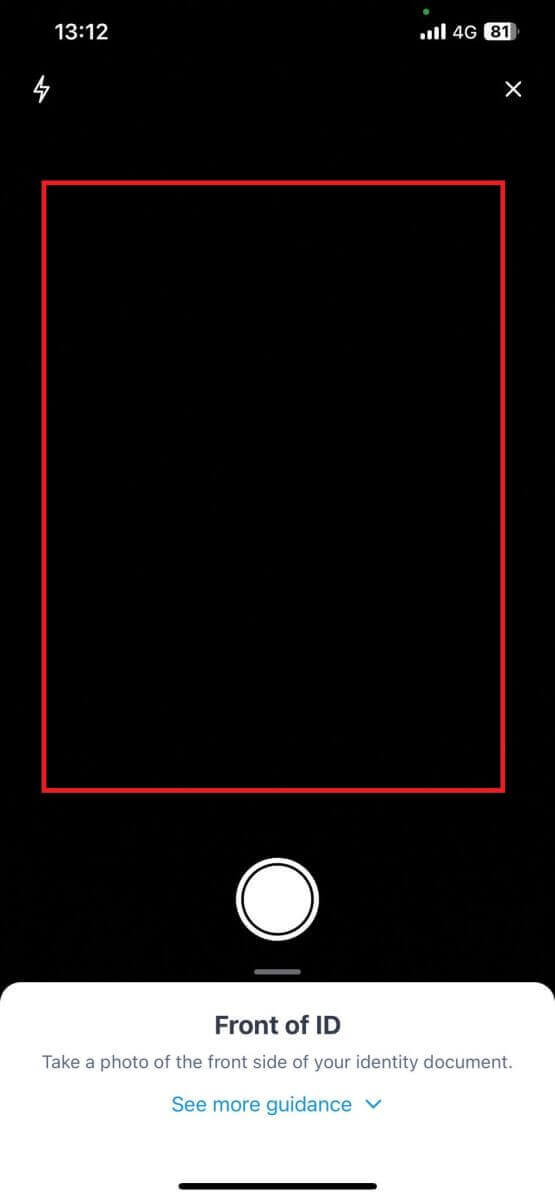
7. Sørg for, at alle oplysningerne på dit billede er synlige, og tryk på [Dokument kan læses].
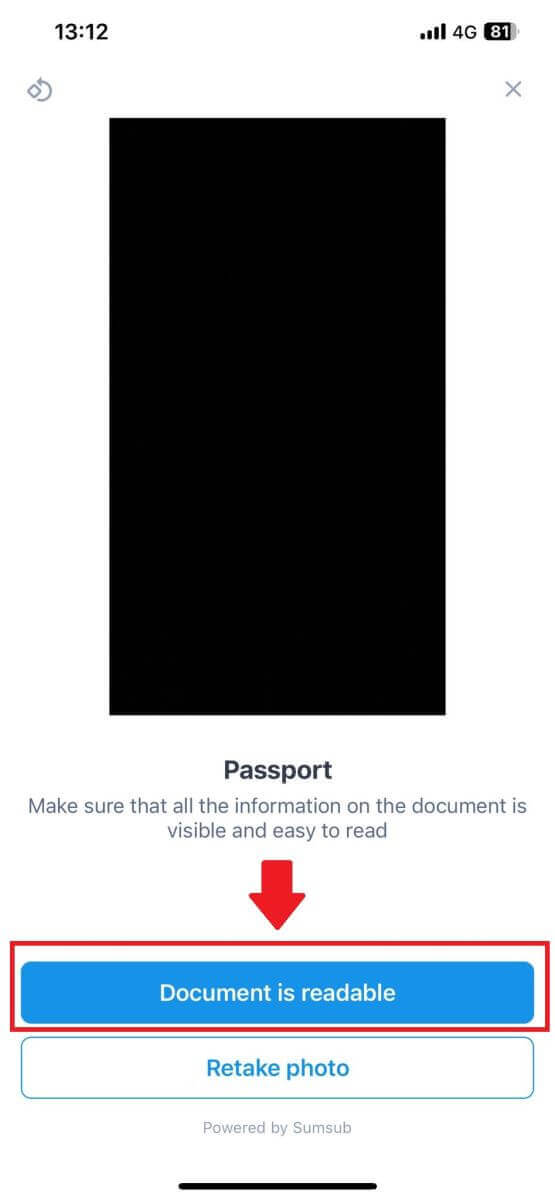
8. Tag derefter en selfie ved at sætte dit ansigt ind i rammen for at fuldføre processen. 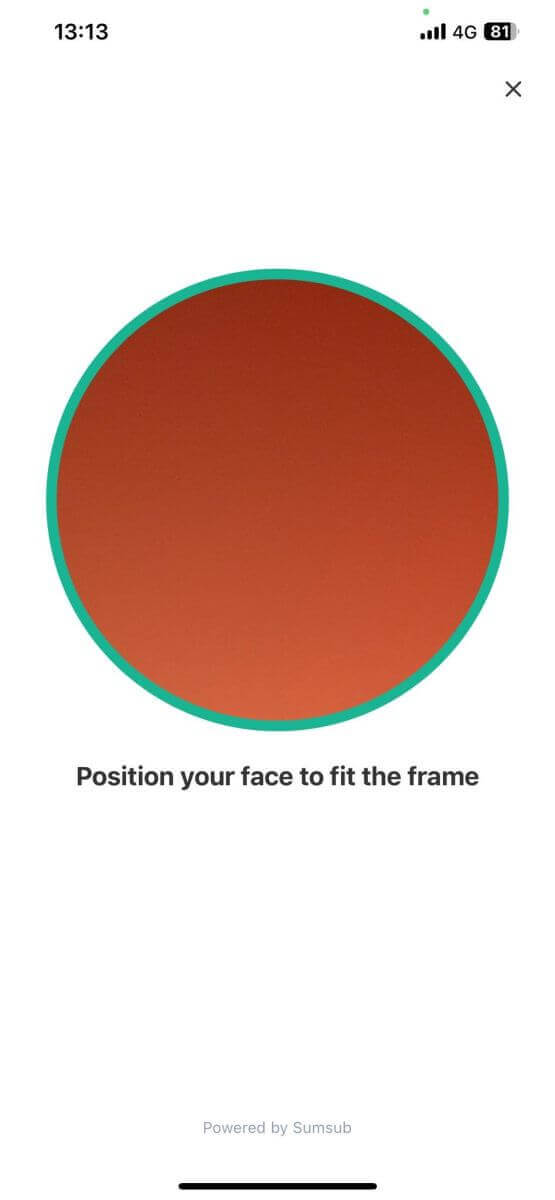
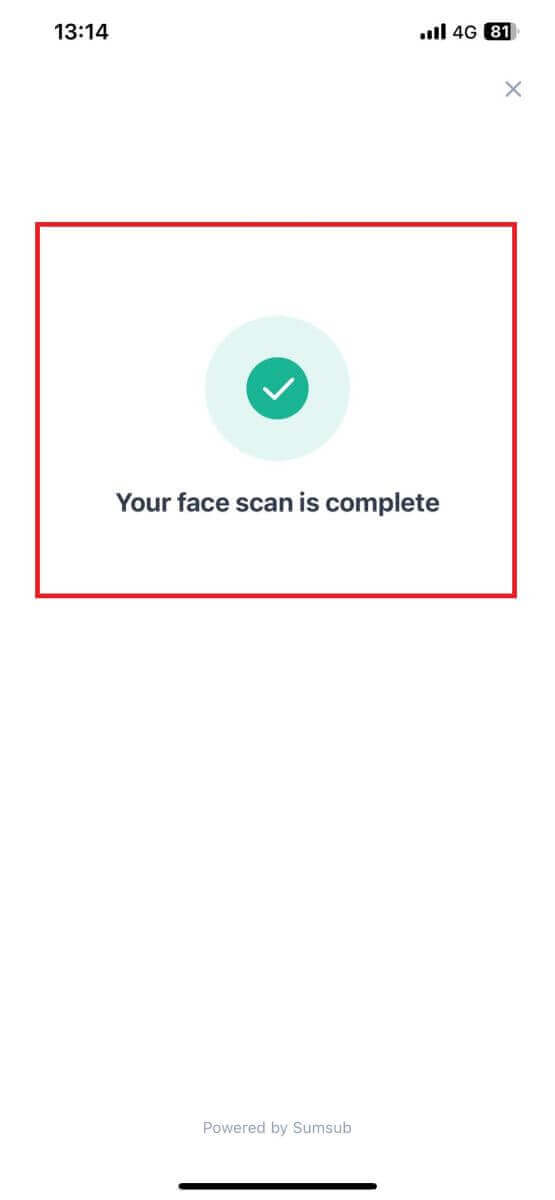
9. Derefter er din bekræftelse under gennemgang. Vent på bekræftelses-e-mailen, eller få adgang til din profil for at kontrollere KYC-status. 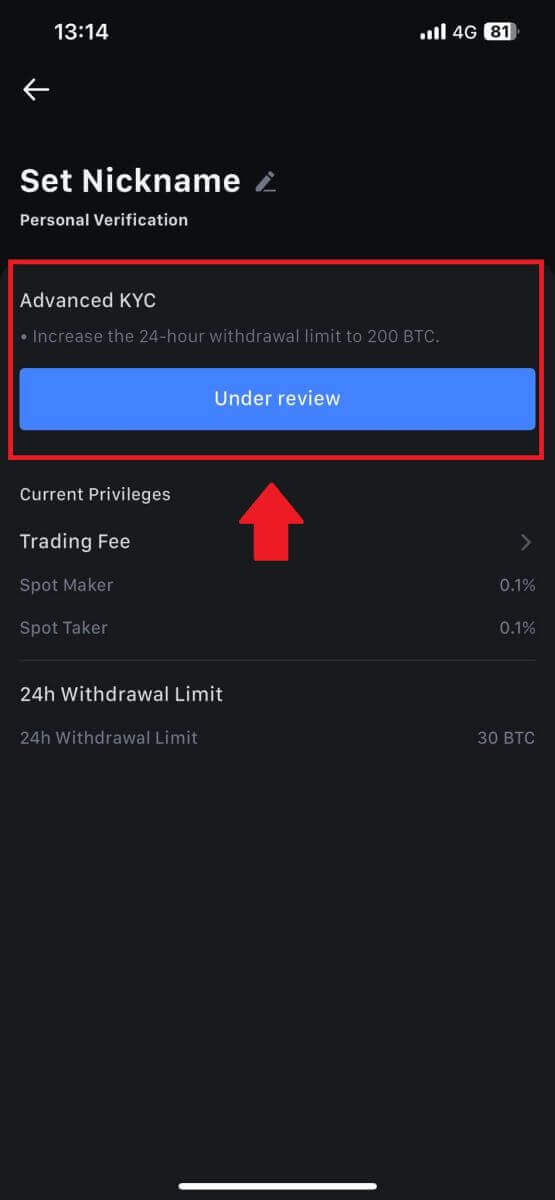
Sådan ansøger og bekræfter du en institutionskonto
For at ansøge om en institutionskonto, følg venligst nedenstående trin-for-trin guide:
1. Log ind på din MEXC- konto og gå til [Profil] - [Identifikation].
Klik på [Skift til institutionel verifikation] . 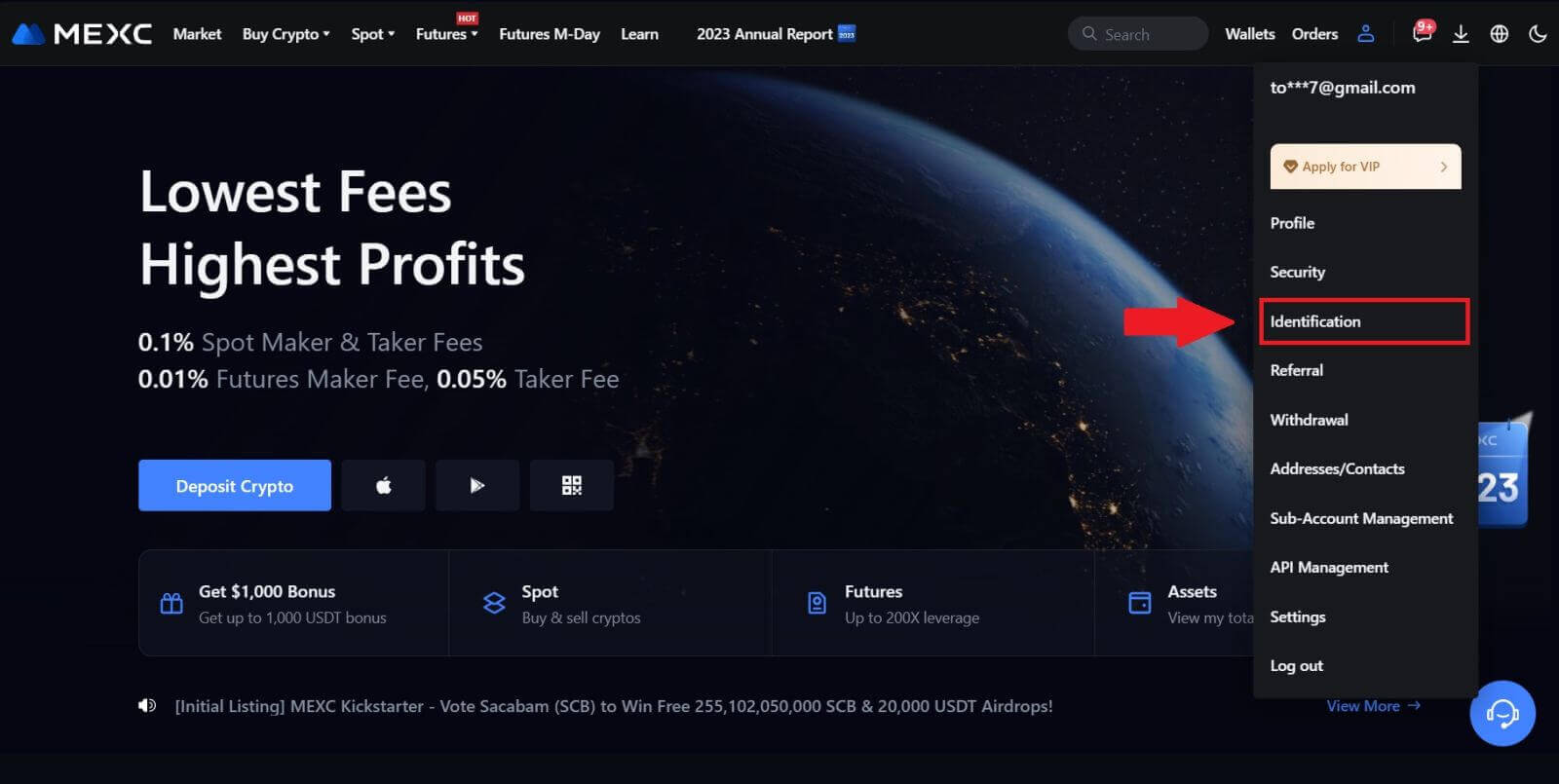
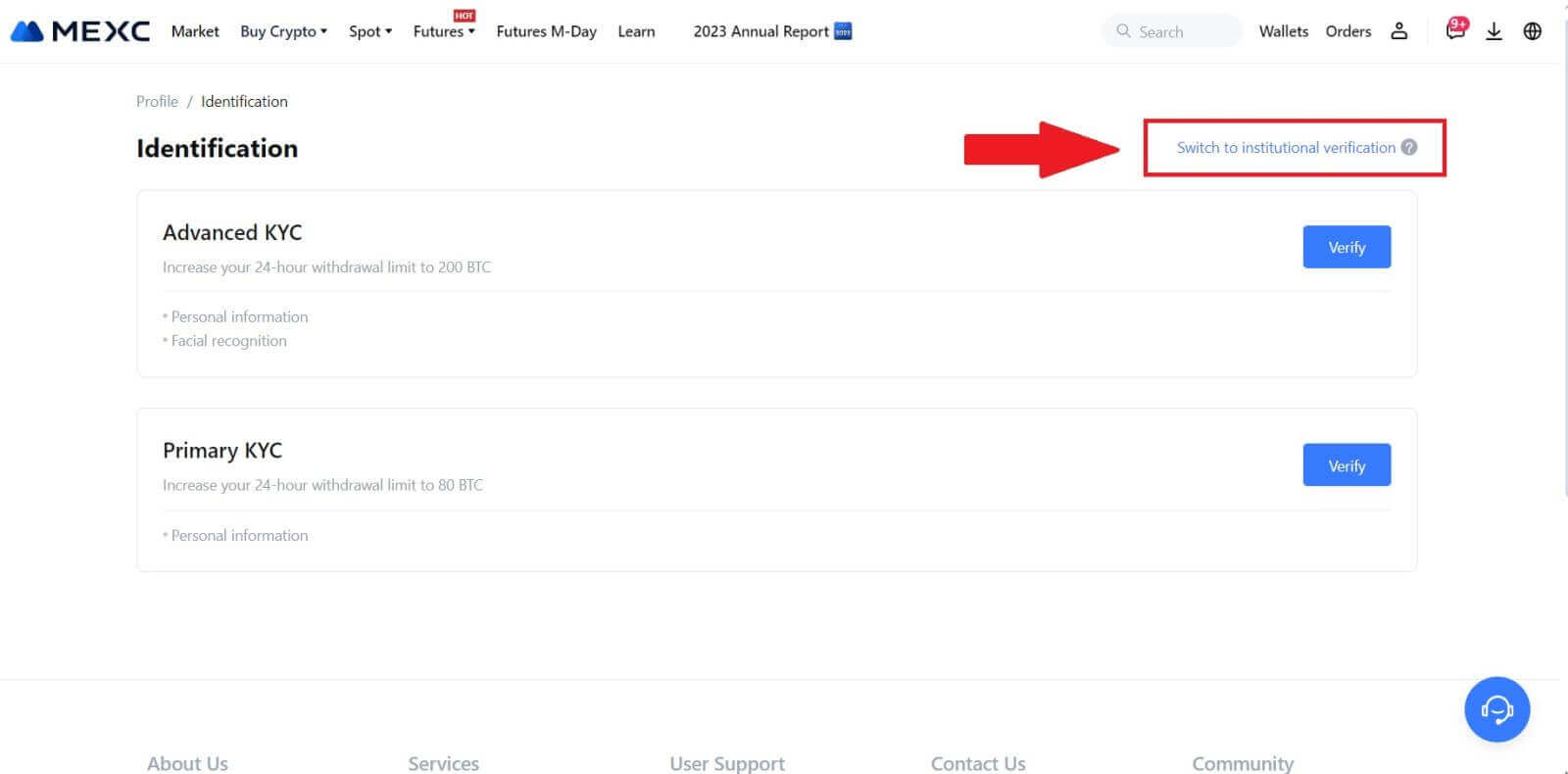
2. Forbered følgende dokumenter, der er angivet nedenfor, og klik på [Bekræft nu]. 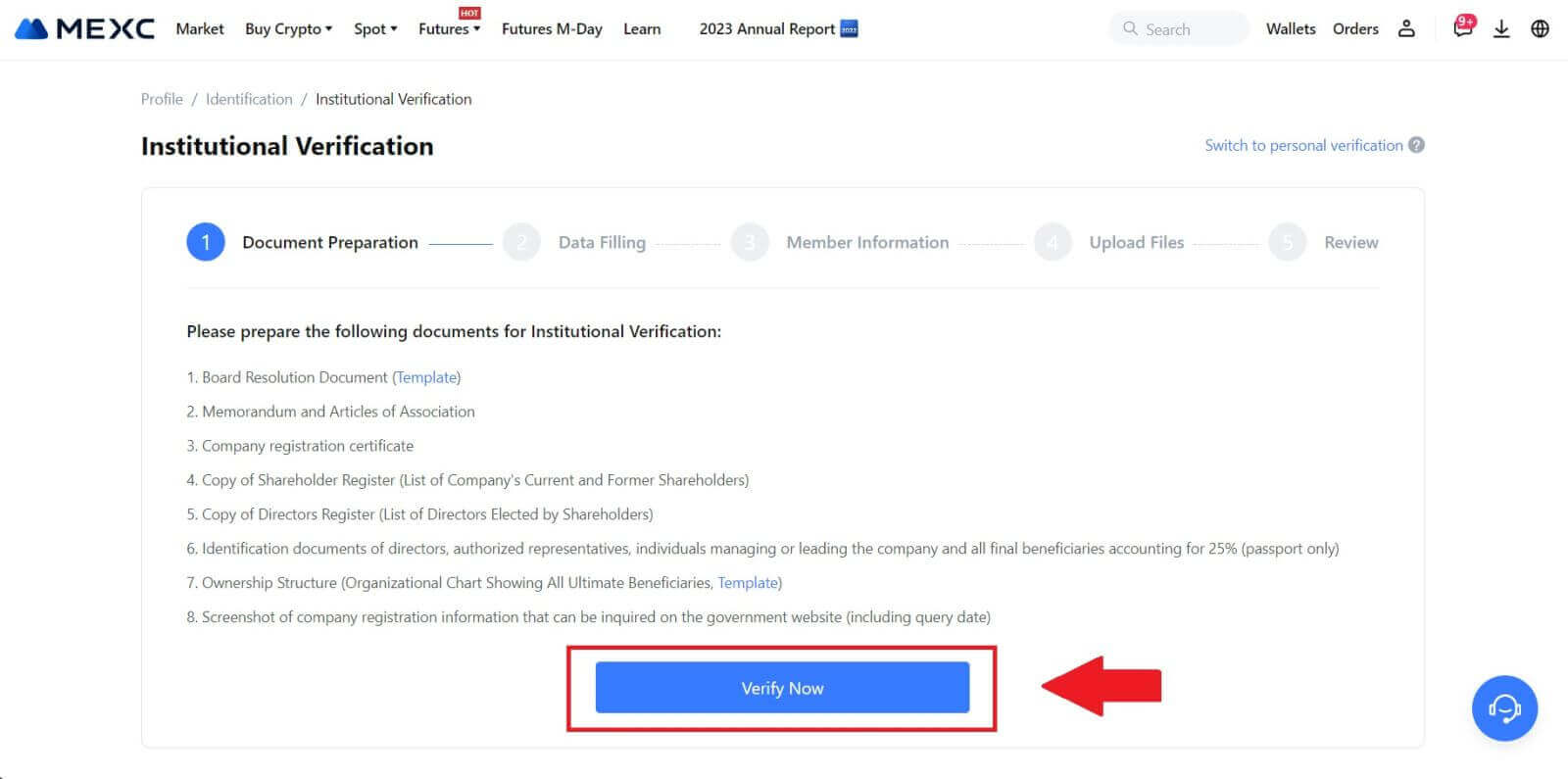 3. Udfyld siden " Dataudfyldning " ved at angive omfattende detaljer, herunder institutionelle oplysninger, din virksomheds registrerede adresse og dens driftsadresse. Når oplysningerne er udfyldt, fortsæt ved at klikke på [Fortsæt] for at gå til sektionen med medlemsoplysninger.
3. Udfyld siden " Dataudfyldning " ved at angive omfattende detaljer, herunder institutionelle oplysninger, din virksomheds registrerede adresse og dens driftsadresse. Når oplysningerne er udfyldt, fortsæt ved at klikke på [Fortsæt] for at gå til sektionen med medlemsoplysninger. 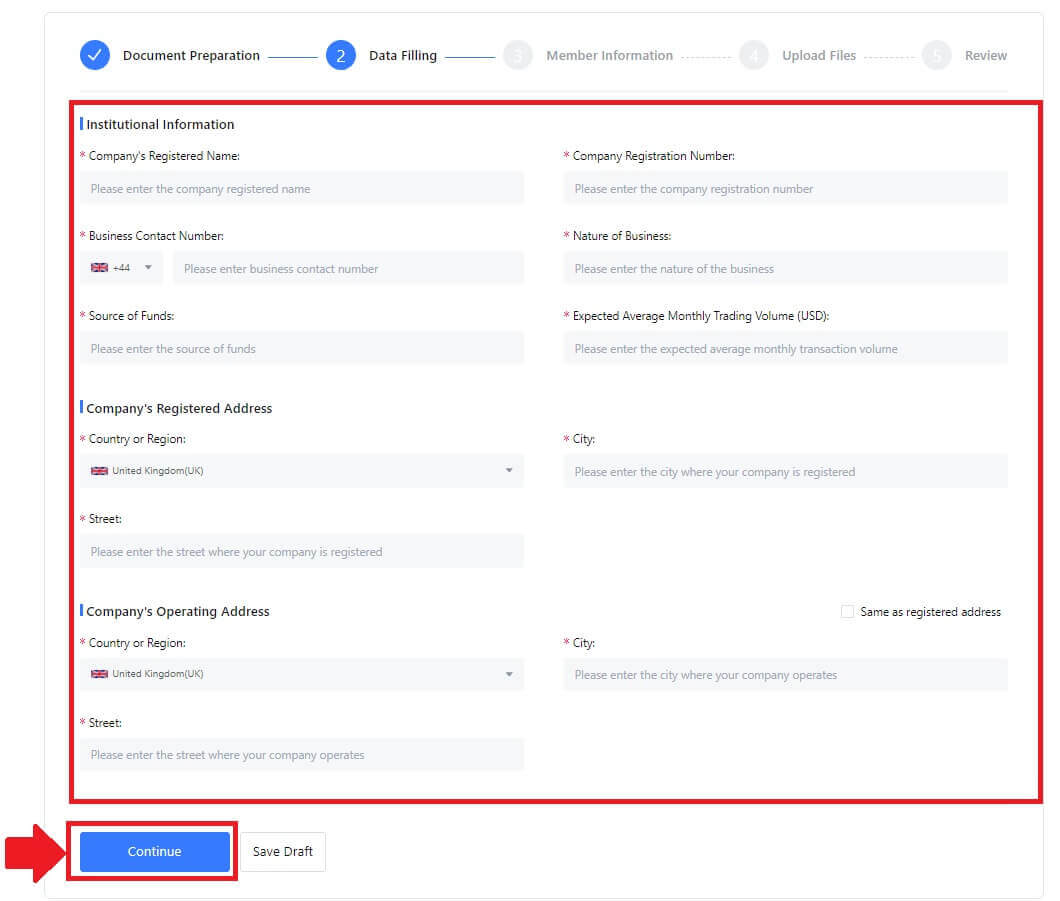
4. Naviger til siden "Medlemsoplysninger" , hvor du er forpligtet til at indtaste væsentlige detaljer vedrørende virksomhedens autorisator, personer, der har væsentlige roller i at administrere eller lede enheden, og oplysninger om den endelige modtager. Når du har udfyldt de nødvendige oplysninger, skal du fortsætte ved at klikke på knappen [Fortsæt] . 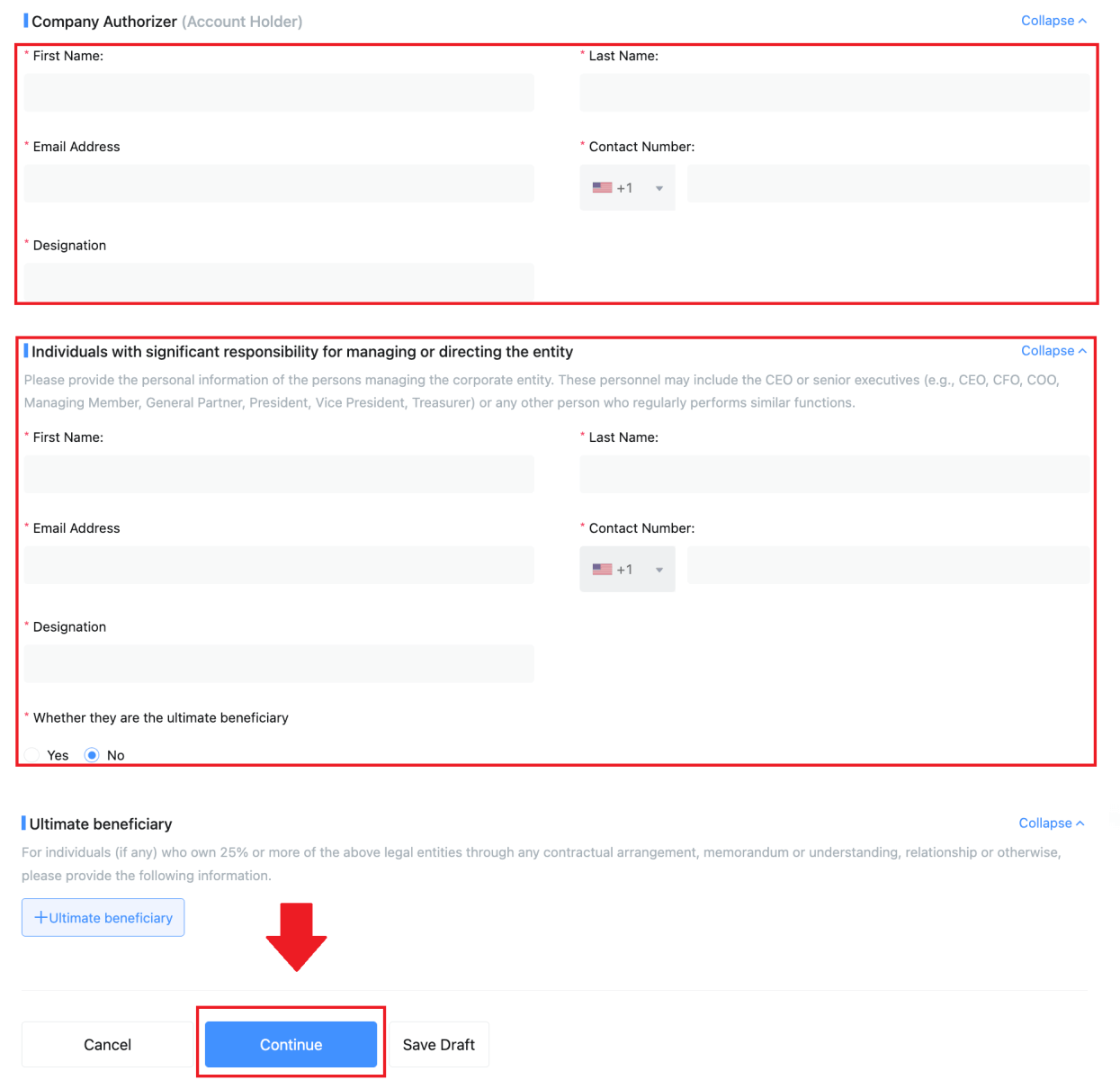 5. Fortsæt til siden " Upload filer ", hvor du kan indsende de dokumenter, der er forberedt tidligere til den institutionelle verifikationsproces. Upload de nødvendige filer og gennemgå erklæringen omhyggeligt. Når du har bekræftet din accept ved at markere feltet "Jeg er helt enig i denne erklæring", skal du klikke på [Send ] for at fuldføre processen.
5. Fortsæt til siden " Upload filer ", hvor du kan indsende de dokumenter, der er forberedt tidligere til den institutionelle verifikationsproces. Upload de nødvendige filer og gennemgå erklæringen omhyggeligt. Når du har bekræftet din accept ved at markere feltet "Jeg er helt enig i denne erklæring", skal du klikke på [Send ] for at fuldføre processen. 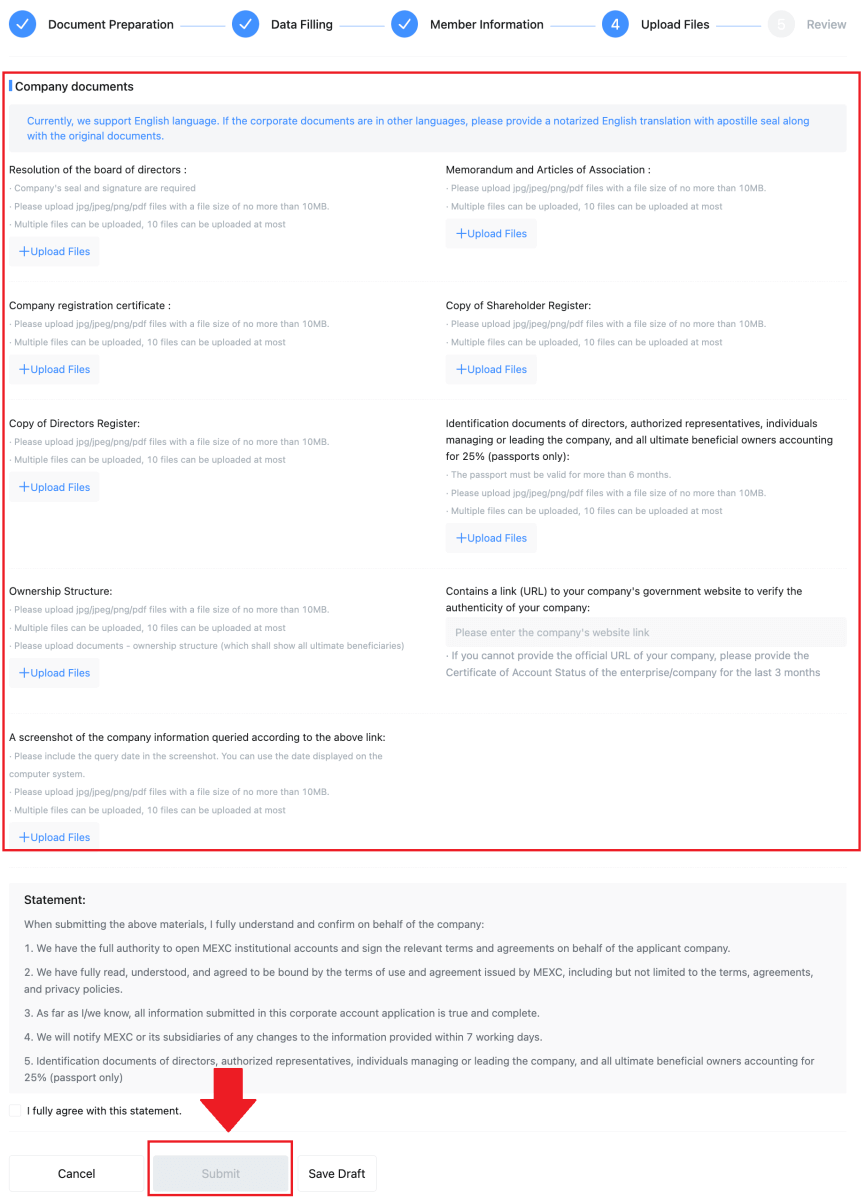
6. Derefter er din ansøgning indsendt. Vent venligst tålmodigt på, at vi anmelder.
Ofte stillede spørgsmål (FAQ)
Kunne ikke uploade billede under KYC-bekræftelse
Hvis du støder på problemer med at uploade billeder eller modtager en fejlmeddelelse under din KYC-proces, skal du overveje følgende bekræftelsespunkter:- Sørg for, at billedformatet er enten JPG, JPEG eller PNG.
- Bekræft, at billedstørrelsen er under 5 MB.
- Brug et gyldigt og originalt ID, såsom et personligt ID, kørekort eller pas.
- Dit gyldige ID skal tilhøre en statsborger i et land, der tillader ubegrænset handel, som beskrevet i "II. Kend-din-kunde og anti-hvidvask-politik" - "Handelstilsyn" i MEXC-brugeraftalen.
- Hvis din indsendelse opfylder alle ovenstående kriterier, men KYC-bekræftelsen forbliver ufuldstændig, kan det skyldes et midlertidigt netværksproblem. Følg venligst disse trin for at løse problemet:
- Vent et stykke tid, før du indsender ansøgningen igen.
- Ryd cachen i din browser og terminal.
- Send ansøgningen via hjemmesiden eller appen.
- Prøv at bruge forskellige browsere til indsendelsen.
- Sørg for, at din app er opdateret til den nyeste version.
Almindelige fejl under den avancerede KYC-proces
- At tage uklare, slørede eller ufuldstændige billeder kan resultere i mislykket Advanced KYC-verifikation. Når du udfører ansigtsgenkendelse, skal du fjerne din hat (hvis relevant) og vende direkte mod kameraet.
- Advanced KYC er forbundet til en tredjeparts offentlig sikkerhedsdatabase, og systemet udfører automatisk verifikation, som ikke kan tilsidesættes manuelt. Hvis du har særlige omstændigheder, såsom ændringer i bopæl eller identitetsdokumenter, der forhindrer autentificering, bedes du kontakte online kundeservice for at få råd.
- Hver konto kan kun udføre Advanced KYC op til tre gange om dagen. Sørg for fuldstændigheden og nøjagtigheden af de uploadede oplysninger.
- Hvis der ikke gives kameratilladelser til appen, vil du ikke være i stand til at tage billeder af dit identitetsdokument eller udføre ansigtsgenkendelse.


